GeForce Experience — это унифицированный пакет драйверов и программного обеспечения от NVIDIA, который позволяет вам устанавливать последние обновления драйверов, как только выходит новая игра.
Однако вы можете столкнуться с трудностями, что приведет к появлению сообщений об ошибках, таких как установка драйвера GeForce Game Ready, которая не может быть продолжена.
Почему драйвер GeForce Game Ready не работает во время установки?
Установка драйверов GeForce Game Ready не может быть продолжена. Ошибка может возникнуть на вашем ПК по нескольким причинам:
- Устаревший драйвер видеокарты. В процессе установки драйверов GeForce Game Ready могут возникнуть проблемы, если драйвер видеокарты на вашем компьютере устарел.
- Устаревшая операционная система. Версия вашей ОС может быть несовместима с драйвером, который вы хотите установить, поэтому он не сможет установиться. Попробуйте обновить систему.
- Взаимодействие с другими приложениями. Такие приложения, как антивирус, могут повлиять на процесс установки, препятствуя его запуску на вашем устройстве.
- Проблемы с приложением GeForce Experience / установочными файлами. Один или несколько установочных файлов GeForce Experience могут быть повреждены или установка приложения не завершена.
Что делать, если драйверы GeForce не могут продолжить установку?
Прежде чем перейти к более сложным решениям, есть несколько предварительных шагов, которые могут быстро решить проблему:
- Перезапустите приложение и вашу систему. Как бы просто это ни казалось, это может исправить все, как по волшебству.
- Установите все последние обновления Windows. Обновление может содержать важные исправления или обновления драйверов, которых вам не хватает.
- Убедитесь, что на вашем диске есть как минимум 3 ГБ свободного места для установки GeForce Experience.
- Переустановите приложения Nvidia GeForce Experience и Nvidia Graphics Driver с помощью приложения Windows Settings.
Если эти предварительные исправления не помогли решить проблему с драйвером GeForce Game Ready, воспользуйтесь приведенными ниже решениями.
1. Обновите графический драйвер Nvidia.
- Нажмите клавиши Windows + R, чтобы вызвать консоль «Выполнить», введите devmgmt.msc в поле поиска и нажмите «ОК».
- В результатах поиска нажмите Видеоадаптеры и выберите драйвер Nvidia в раскрывающемся меню.

- Нажмите «Обновить программное обеспечение драйвера» и выберите «Автоматический поиск драйверов».

Перезагрузите компьютер после завершения процесса обновления и проверьте, можете ли вы установить драйвер GeForce Game Ready.
2. Отключите брандмауэр Защитника Windows.
- Нажмите «Пуск» и введите «Безопасность Windows» в поле поиска.
- Выберите Безопасность Windows в результатах поиска.
- Щелкните Защита от вирусов и угроз на вкладке Безопасность Windows.

- Затем выберите «Управление настройками» в разделе «Параметры защиты от вирусов и угроз».

- Выключите защиту в режиме реального времени и перезагрузите компьютер.

Если у вас установлен сторонний антивирус, откройте его настройки и временно отключите его оттуда.
3. Завершите все фоновые процессы NVIDIA.
- Нажмите на меню «Пуск», затем введите taskmgr в поле поиска.
- Выберите «Диспетчер задач» в результатах поиска.
- Перейдите на вкладку «Процессы» и найдите процессы NVIDIA, затем щелкните правой кнопкой мыши каждый и выберите параметр «Завершить задачу», чтобы завершить все процессы.

- Перезагрузите компьютер.
4. Установите драйвер GeForce вручную
- Перейдите на страницу загрузки драйверов Nvidia и найдите правильный драйвер Game Ready для вашей системы.

- Найдя драйвер, нажмите кнопку «Загрузить».

- Вам будет предложено опционально получить последнюю версию приложения GeForce Experience. Нажмите кнопку «Загрузить».

- После завершения загрузки нажмите Windows клавишу + E, чтобы запустить проводник, перейдите в папку «Загрузки», щелкните файл правой кнопкой мыши и выберите «Запуск от имени администратора».
- Пройдите установку и перезагрузите компьютер после этого.
5. Перезапустите службы NVIDIA.
- Нажмите клавишиWindows +, чтобы открыть диалоговое окно «Выполнить».R
- Введите services.msc и нажмите ENTER .

- Прокрутите и найдите службы, работающие в NVIDIA.

- Щелкните правой кнопкой мыши на каждом из них, чтобы выбрать параметр «Перезагрузить».
Мы рекомендуем вам перезагрузить компьютер и проверить, можете ли вы установить драйвер GeForce Game Ready.
Что произойдет, если я удалю GeForce Experience?
Удаление GeForce Experience на вашем компьютере не повлияет на его производительность. Однако вы не сможете получить доступ и использовать функции, которые поставляются с пакетом.
Рассмотрим, например, проверку последних версий драйверов для вашей видеокарты.
Это лучшие исправления для проблемы с установкой готового к игре драйвера GeForce. Если вы выполните все описанные шаги, проблема должна быть решена.
Если у вас есть какие-либо вопросы или потенциальные решения, которые могут сработать, сообщите нам об этом в разделе комментариев ниже.
GeForce Experience is a driver & experience solution that NVIDIA offers all of its GPUs. Every time a new game is launched, you may see a game-ready driver available for install. However, when doing so, if you receive an error saying that Installation can’t continue, An error has occurred, then this post will help you resolve the problem.
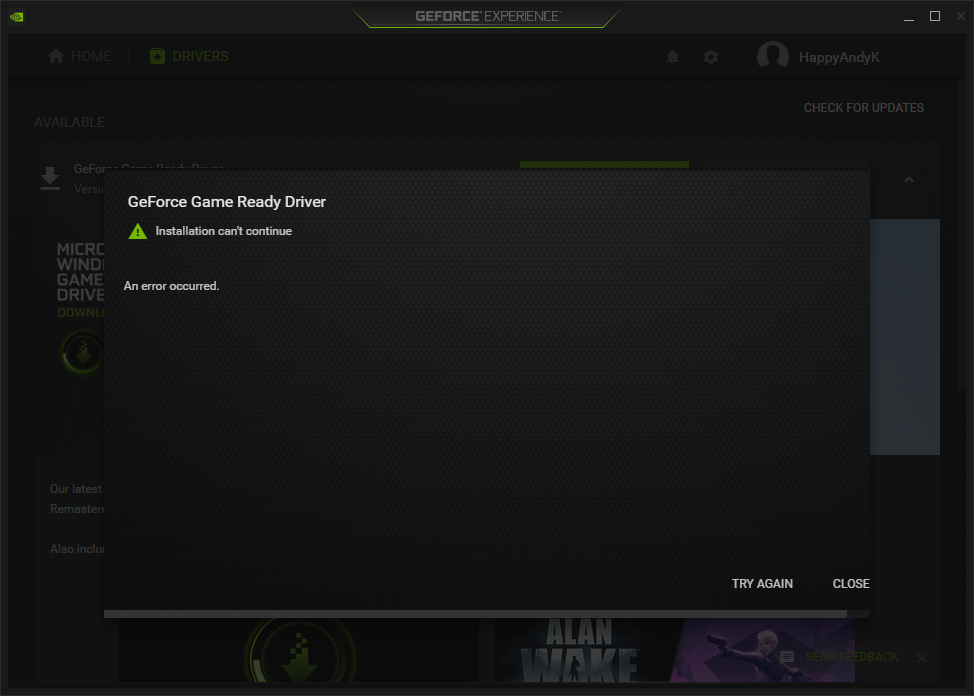
GeForce Game Ready Driver
Installation can’t continue
An error occured.
Why does GeForce Game Ready Driver installation fail?
It can be because of interference from a running program in the background that interferes with the installation, another installation is already in progress, or a Windows update is downloading something in the background.
It is essential to understand that this scenario doesn’t need you to install the driver again. Here the software is trying to install a game-tailored driver. It’s optional, and you only need to install it if you have the game. However, at times NVIDIA bundles some bugs and fixes, which makes installation important. Follow the steps below to resolve the problem.
- Download specific NVIDIA Game Ready Driver
- Close all open programs
- Install using Admin permission
- Clean Install Driver
Ensure you are using an administrator account during the entire process.
1] Download specific NVIDIA Game Ready Driver
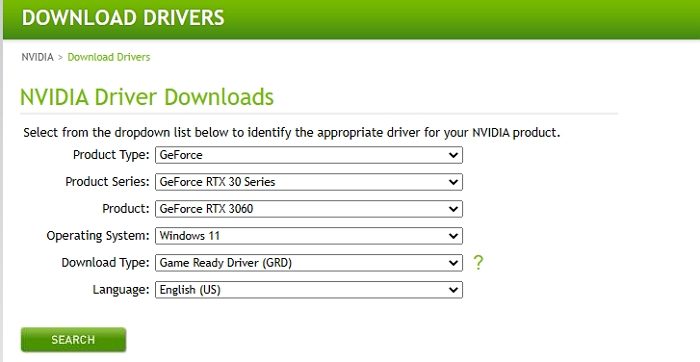
When you download the software directly, it gets a generic installer that automatically detects the GPU during installation. Instead of this, you can also download by selecting the OS version and the GPU.
2] Close all open programs
Ensure any running program or installation is closed. It will ensure the Game Ready Driver installation doesn’t face any interference. At times there are programs that install small components in the background and don’t run any other installation.
You may also want to look at the programs running in the background and close whatever is not necessary. Those programs can be relaunched.
3] Install using Admin permission
Some software needs admin permission to install as they need to copy files and register DLLs with the OS. Usually, you will get the UAC prompt asking for permission, but if you are not receiving that screen, you can manually install it with admin permission.
Right-click on the installer, and choose to run as administrator. The UAC prompt should appear, and you need to click on the Yes.
4] Clean Install Driver

When installing the software, you can choose part or complete installation. Launch the software, and then click on the Download button. Once the download is full, you should see two options—Express Installation and Custom Installation. Choose the latter.
On the next screen, you will be able to choose from the available files. It usually includes Graphics Driver, PhysX System Software, and HD Audio, driver. You need to check the box at the bottom-left, which says Perform a clean installation. Then click on the install text, to begin the process.
Read: How to fix NVIDIA GeForce Experience C++ Runtime Error.
What is PhysX System Software in Game Ready Driver?
The PhysX physics engine development kit, or SDK, is an open-source software development kit. Thus, PhysX is accessible on other platforms in addition to the one it was designed for initially. In 3D environments, it provides a standard, GPU-accelerated way to model realistic object dynamics.
Related: NVIDIA Installer cannot continue
What is the difference between Game Ready Driver and Studio Driver?
GPU drivers are not just for gaming but also play a massive role in editing videos and using applications such as PhotoShop, Adobe Creative tools, etc. So if you want to use it for creative purposes, you can switch the driver preference to Studio Driver.
Do Game Ready drivers make a difference?
NVIDIA’s main graphic driver is the GeForce Game Ready Driver. With this driver, users can enjoy superior gaming experiences. A game-ready driver is primarily released to boost performance, fix bugs, and enhance the gaming experience when new significant games are released.
Related: Fix NVIDIA GeForce Experience Scanning Failed error when scanning games.
GeForce Experience is a driver & experience solution that NVIDIA offers all of its GPUs. Every time a new game is launched, you may see a game-ready driver available for install. However, when doing so, if you receive an error saying that Installation can’t continue, An error has occurred, then this post will help you resolve the problem.
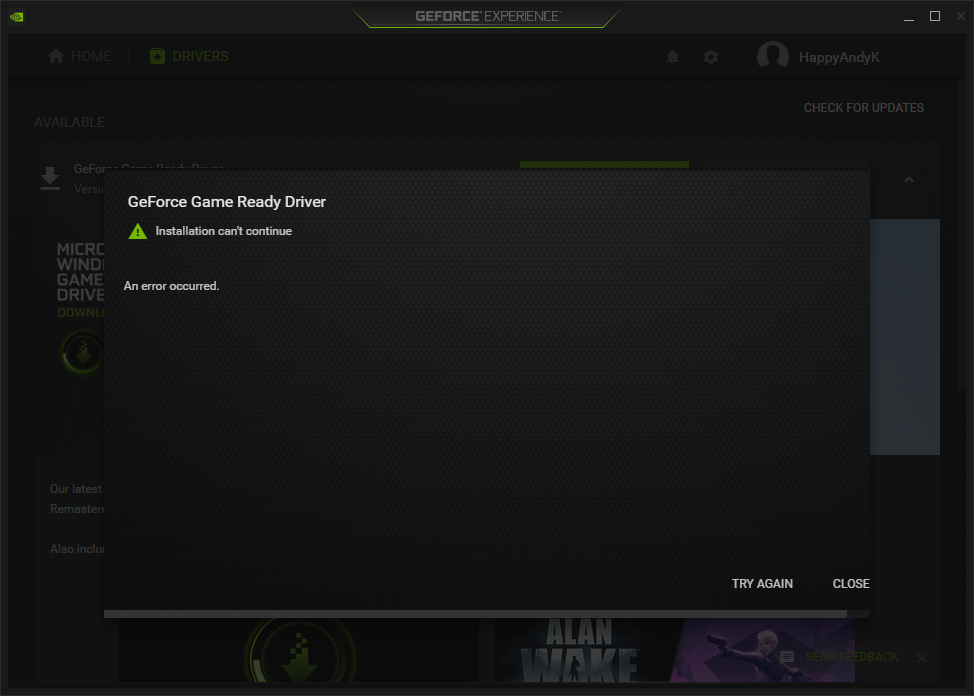
GeForce Game Ready Driver
Installation can’t continue
An error occured.
Why does GeForce Game Ready Driver installation fail?
It can be because of interference from a running program in the background that interferes with the installation, another installation is already in progress, or a Windows update is downloading something in the background.
It is essential to understand that this scenario doesn’t need you to install the driver again. Here the software is trying to install a game-tailored driver. It’s optional, and you only need to install it if you have the game. However, at times NVIDIA bundles some bugs and fixes, which makes installation important. Follow the steps below to resolve the problem.
- Download specific NVIDIA Game Ready Driver
- Close all open programs
- Install using Admin permission
- Clean Install Driver
Ensure you are using an administrator account during the entire process.
1] Download specific NVIDIA Game Ready Driver
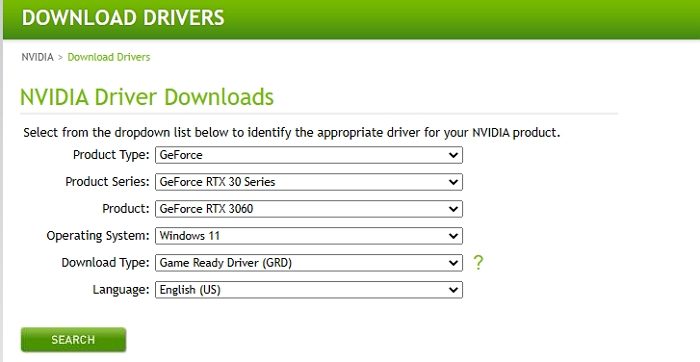
When you download the software directly, it gets a generic installer that automatically detects the GPU during installation. Instead of this, you can also download by selecting the OS version and the GPU.
2] Close all open programs
Ensure any running program or installation is closed. It will ensure the Game Ready Driver installation doesn’t face any interference. At times there are programs that install small components in the background and don’t run any other installation.
You may also want to look at the programs running in the background and close whatever is not necessary. Those programs can be relaunched.
3] Install using Admin permission
Some software needs admin permission to install as they need to copy files and register DLLs with the OS. Usually, you will get the UAC prompt asking for permission, but if you are not receiving that screen, you can manually install it with admin permission.
Right-click on the installer, and choose to run as administrator. The UAC prompt should appear, and you need to click on the Yes.
4] Clean Install Driver

When installing the software, you can choose part or complete installation. Launch the software, and then click on the Download button. Once the download is full, you should see two options—Express Installation and Custom Installation. Choose the latter.
On the next screen, you will be able to choose from the available files. It usually includes Graphics Driver, PhysX System Software, and HD Audio, driver. You need to check the box at the bottom-left, which says Perform a clean installation. Then click on the install text, to begin the process.
Read: How to fix NVIDIA GeForce Experience C++ Runtime Error.
What is PhysX System Software in Game Ready Driver?
The PhysX physics engine development kit, or SDK, is an open-source software development kit. Thus, PhysX is accessible on other platforms in addition to the one it was designed for initially. In 3D environments, it provides a standard, GPU-accelerated way to model realistic object dynamics.
Related: NVIDIA Installer cannot continue
What is the difference between Game Ready Driver and Studio Driver?
GPU drivers are not just for gaming but also play a massive role in editing videos and using applications such as PhotoShop, Adobe Creative tools, etc. So if you want to use it for creative purposes, you can switch the driver preference to Studio Driver.
Do Game Ready drivers make a difference?
NVIDIA’s main graphic driver is the GeForce Game Ready Driver. With this driver, users can enjoy superior gaming experiences. A game-ready driver is primarily released to boost performance, fix bugs, and enhance the gaming experience when new significant games are released.
Related: Fix NVIDIA GeForce Experience Scanning Failed error when scanning games.
Обновлено: 29.01.2023
Содержание
Обновить Windows 10
Для начала небходимо удостовериться, что Windows 10 обновлена до последней версии. Корректная работа драйверов видеокарт NVIDIA зависима от версии операционной системы.
Для этого нужно:

Брандмауэр Windows
Блокировать доступ клиенту к серверам Nvidia может брандмауэр Windows, поэтому и не удается загрузить драйвер. Это решается добавлением исполняемого файла программы в раздел исключений.




Найти исполняемый файл программы и добавить его. По умолчанию она установлена по этому пути: C:Program FilesNVIDIA CorporationNVIDIA GeForce Experience.


Использовать GeForce Experiece
Чтобы в будущем не думать над моделями видеокарт NVIDIA и разрядностью Windows, используйте функцию обновления драйверов в Geforce Experience. Приложение автоматически подберет подходящий драйвер и установит его.
Правильная разрядность Виндовс
Если Windows 10 последней версии, а установка драйвера по-прежнему невозможна, то проблема может быть в несовместимости разрядности операционной системы. Например, драйвер для 64-битной версии, а у вас 32-разрядная.

После этого скачиваем корректные драйвера с офсайта NVIDIA:
-
Важно правильно указать модель видеокарты и разрядность операционной системы.

Установка должна пройти без ошибок.
Решение проблемы продолжения установки NVIDIA
При возникновении ошибки Продолжить установку NVIDIA невозможно, обычно отображается пояснение, которое может иметь следующее содержание, в зависимости от ошибки:
В некоторых случаях эта информация помогает разобраться с сутью проблемы, но не всегда.
Чистая Windows 10
На чистой версии Windows 10 может писать, что необходима DCH-версия драйверов.
Это происходит из-за конфлика с уже установленными в систему драйверами. Проблема решается полным их удалением через утилиту Display Drivers Uninstaller (DDU).

Установка драйверов видеокарты после полного удаления
В простых случаях приведённый выше метод срабатывает, но не всегда. В такой ситуации помимо загрузки желаемых и подходящих драйверов (помним, что не следует скачивать драйверы DCH для старых версий Windows), следует попробовать удалить уже установленные драйверы NVIDIA и лишь после этого попробовать выполнить установку. Удалить можно двумя способами:
- Средствами Windows 11, 10, 8.1 или Windows 7
- С помощью стороннего ПО — Display Driver Uninstaller (DDU)
Первый способ часто срабатывает исправно, поэтому, если вы не хотите обращаться к стороннему софту, можно начать с него (внимание: изображение может пропасть — в этом случае и почти гарантированно будет установлено низкое разрешение):

- Заранее скачайте нужную версию драйвера видеокарты NVIDIA.
- Отключите Интернет на вашем компьютере или ноутбуке для того, чтобы Windows сама не установила драйверы после удаления.
- Откройте диспетчер устройств, для этого можно нажать клавиши Win+R на клавиатуре, ввести devmgmt.msc и нажать Enter, а в Windows 11 или 10 — нажать правой кнопкой мыши по кнопке «Пуск» и выбрать нужный пункт контекстного меню.
- В разделе «Видеоадаптеры» нажмите правой кнопкой мыши по видеокарте NVIDIA, выберите пункт «Удалить устройство», а в следующем окне отметьте пункт «Удалить программы драйверов для этого устройства» и нажмите кнопку «Удалить».
- После этого желательно перезагрузить компьютер и, если у вас автоматически подключается Интернет, не дать ему этого сделать.
- Запустите установку скачанного на 1-м шаге драйвера.
Если предложенный подход не сработал, следующий вариант — использовать Display Driver Uninstaller, лучше — в безопасном режиме, но обычно срабатывает и без этого:
Стандартные и DCH драйверы NVIDIA
Примечание: если драйвер был установлен, но сменился на Базовый видеоадаптер Майкрософт после апгрейда RAM, обновления БИОС или подобных действий, имеющих отношение к оборудованию, прежде чем продолжать, обратите внимание на 2-й пункт в разделе «Дополнительные решения».
Драйверы современных видеокарт NVIDIA GeForce поставляются в двух вариантах — DCH драйверы, которые не установятся на старые версии Windows 10 и предыдущие версии системы, и стандартные драйверы, которые в некоторых случаях не устанавливаются на системы с уже установленными драйверами DCH — часто от производителя ноутбука или автоматически установленные Windows 10.
Определить текущий установленный драйвер (при условии, что он установлен) можно следующим способом:

- Открыть панель управления NVIDIA, например, нажав правой кнопкой мыши по рабочему столу и выбрав соответствующий пункт контекстного меню.
- В меню панели управления NVIDIA открыть пункт «Справка» — «Информация о системе».
- Просмотреть информацию в поле «Тип драйвера».
Простое решение для такого случая, которое обычно (но не всегда) работает — скачать драйвер того же типа, который уже установлен. Сделать это можно следующим способом:
Видео инструкция
А вдруг и это будет интересно:
19.07.2021 в 10:59
у меня вообще не отображалась видеокарта в диспетчере устройств, помогло обновление конфигураций устройств в диспетчере и установка драйвера который есть на компьютере, конкретно для моста pci-pci, оно отображалось как работающее некорректно. после этого видеоадаптер nvidia отобразился в списке устройств, и запуск программы установки стартанул. до этого он отправлял сразу на сайт nvidia с системными требованиями
14.09.2021 в 10:44
Искал решение этой проблемы и не мог найти, но тут увидел ваш комментарий, проверил pci-pci, стоит восклицательный знак, установил драйвер и сразу же видеокарта начала отображаться в диспечере и дрова тоже встали наконец. Спасибо вам большое.
Установочный пакет приложения NVIDIA GeForce Experience или NVIDIA Graphics Driver может сдать сбои, не выдавая причину сбоя. Эти ошибки могут быть результатом неправильной работы/состояния системы.
При сбоях установки лучший первый шаг — это перезагрузить систему и еще раз попробовать установку.
Если это не поможет, попробуйте удалить предыдущую версию драйвера или GeForce Experience, перезагрузите и запустите установку заново.
Если эти шаги не помогли, попробуйте следующие шаги для сброса состояния системы:
1. Убедитесь что все службы NVIDIA отключены. Для этого запустите «services.msc» через окно Выполнить (окно можно найти через поиск), затем поищите службы имя которых начинается с » NVIDIA «. Если найдёте такие процессы, отключите их.
2. После того, как все службы остановлены, убедитесь что нет запущенных программ NVIDIA. Зайдите в диспетчер задач и поищите на наличие процессов имя которых начинается с «nv» или » NVIDIA «. Если найдёте, отключите данные процессы.
3. Также, убедитесь что следующие записи в реестрах удалены ( Запустите «Regedit» , также из «Выполнить»):
HKEY_LOCAL_MACHINESOFTWARENVIDIA CorporationLogging
HKEY_LOCAL_MACHINESOFTWAREWow6432NodeNVIDIA CorporationLogging
4. После этих трёх шагов, попробуйте запустить установку заново.
Если данные шаги не помогли решить неполадку — удалите все программы NVIDIA с помощью панели управления Windows, перезагрузите компьютер и попробуйте шаги с 1 по 3 снова.
Если Geforce Experience не удалось загрузить рекомендуемый драйвер или произошел сбой установки, то причин может быть несколько.
Дополнительные решения и варианты ошибки
Конфликт с установленными драйверами
Сбой установки драйвера через Nvidia Geforce Experience может произойти из-за их конфликта со старой версией.
Этому может предшествовать установка видеокарты более нового поколения. Или ранее прерванный процесс инсталляции драйверов.
Поэтому сначала придется очистить от них систему и повторить процесс обновления.
Удаление старых драйверов

Ручная загрузка и установка

Также бывает, что продолжить установку невозможно из-за конфликта с версией Windows 10.
Новые версии драйверов могут выдать ошибку, что в NVIDIA Geforce Experience продолжить установку невозможно. Скорее всего причина в несовместимости с данной версией Windows 10.
Старая версия Geforce Experience
Самая распространенная причина в том, что сама программа не обновлена до последней версии.
Удалите Geforce Experience с вашего компьютера, затем скачайте новую версию с официального сайта и установите ее. После этого попробуйте еще раз поставить драйвер.
Читайте также:
- Cs go вылетает при загрузке карты
- Сталкер ошибка dest string less than needed
- Как в дурак онлайн поменять карты в другую сторону
- Assassins creed syndicate ошибка uplay r1 loader64 dll
- Вылетает гта 4 после установки модов

При инсталляции драйвера видеокарты пользователи сталкиваются с ошибкой: «не удалось установить программное обеспечение NVIDIA». Как избежать этой ошибки и успешно установить программы NVIDIA читайте в этой статье.
Переустановка драйвера
Иногда, инсталляции программного обеспечения что-то мешает. Это могут быть сторонние файлы или предыдущий драйвер. Если вы столкнулись с такой ошибкой при установке программного обеспечения NVIDIA, есть 2 пути решения проблемы: чистая и ручная установка.
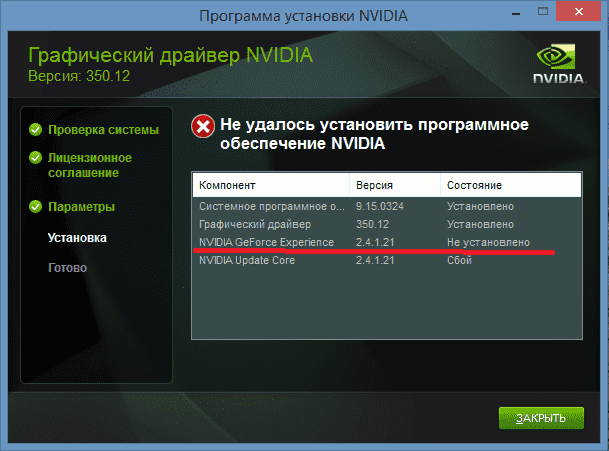
Во вкладке «Экран» будет указана модель видеокарты.
Чистая установка
Скачайте установочные файлы драйвера на свою видеокарту с официального сайта NVIDIA:
- Запустите .exe файл NVIDIA Package Launcher.
- Дождитесь, пока файлы распакуются в указанную папку и запустится процесс инсталляции.
- После принятия лицензионного соглашения будет выбор параметров инсталляции, укажите «Выборочная установка (дополнительные параметры)» и нажмите «Далее».
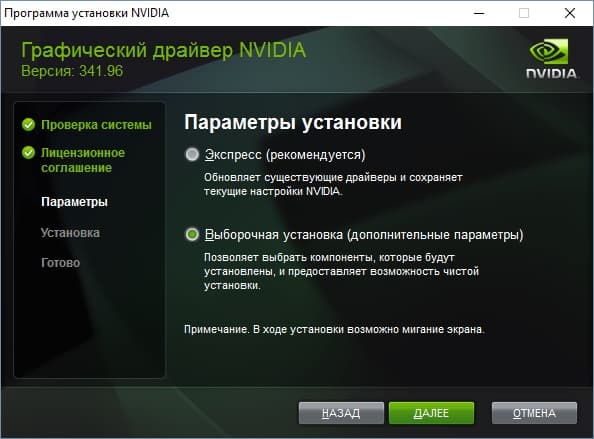
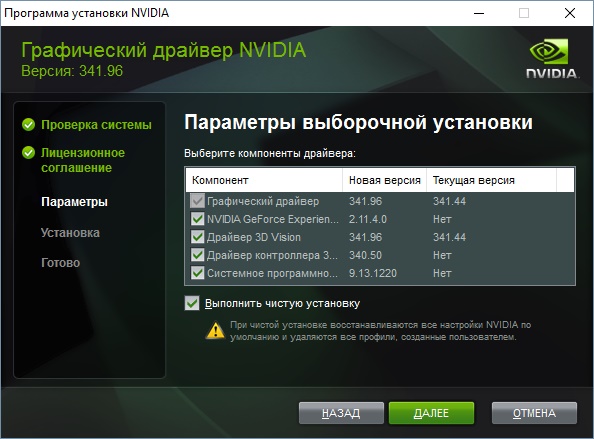
Установка вручную
Если у вас продолжает появляться ошибка, попробуйте установить драйвер вручную. Для этого:
- Удалите предыдущую версию. Зайдите в «Проводник» — «Удалить или изменить программу». Выберите «NVIDIA Графический драйвер» и нажмите «Удалить».
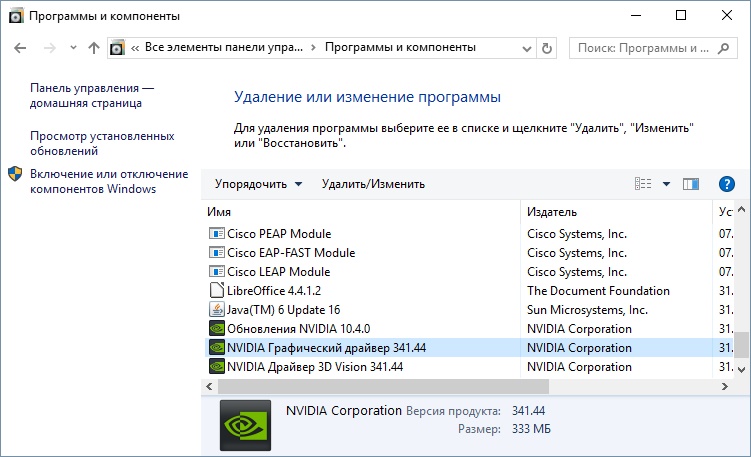

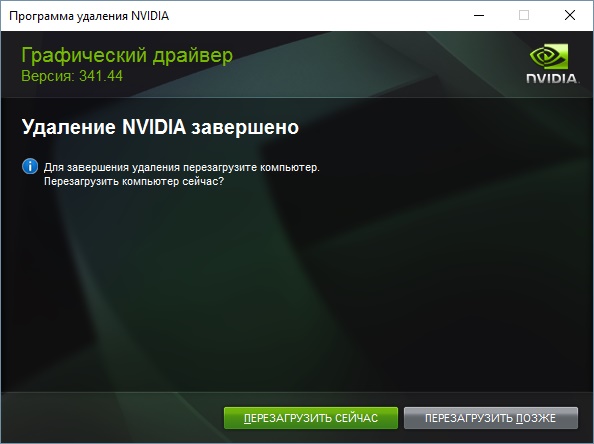
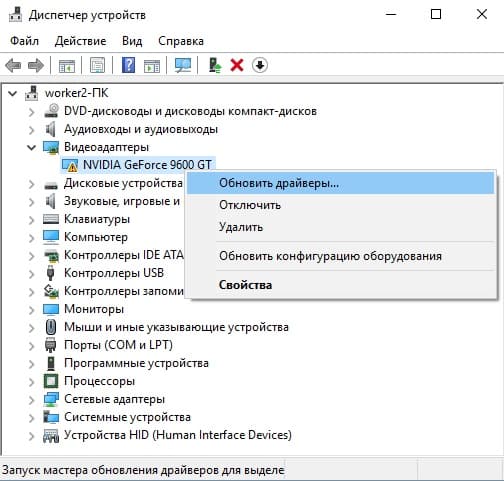
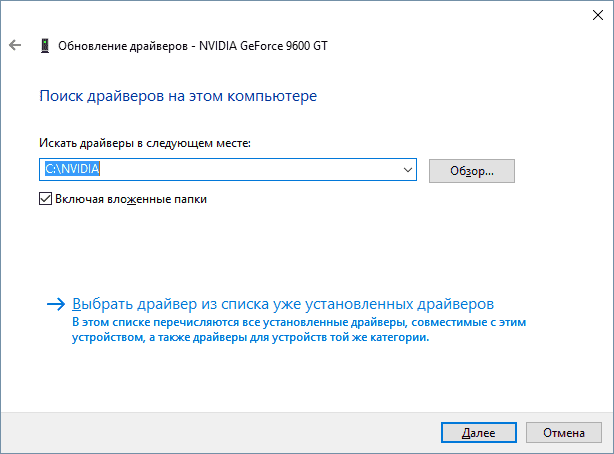
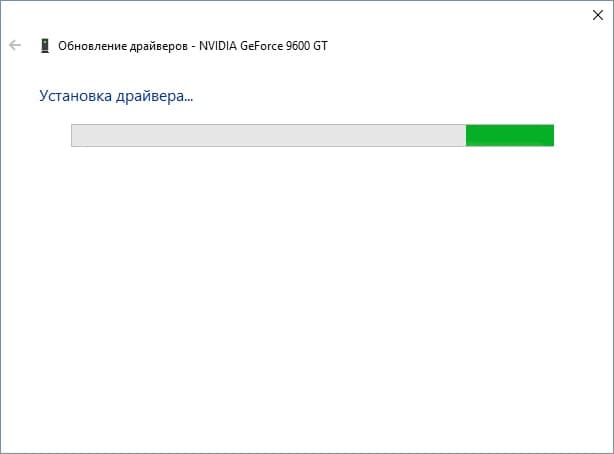
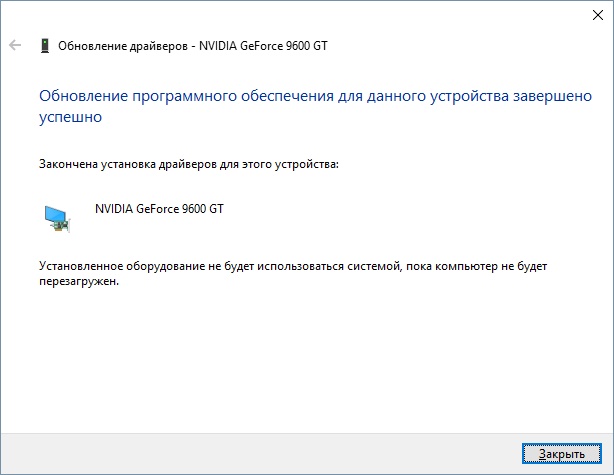
Остались вопросы после прочтения статьи? Задавайте их в комментариях или воспользуйтесь специальной формой.
Продолжить установку NVIDIA невозможно: Этот графический драйвер не обнаружил совместимого оборудования
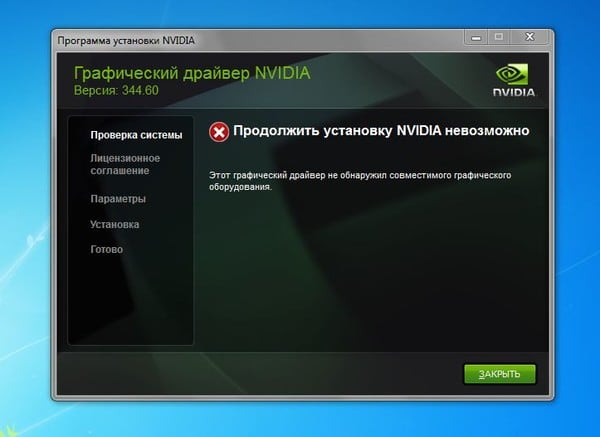
При попытке установить или обновить драйвера к графической карте Nvidia пользователь может столкнуться с сообщением установщика «Продолжить установку NVIDIA невозможно: Этот графический драйвер не обнаружил совместимого оборудования». В данной статье я расскажу, в чём суть данной дисфункции, а также поясню, как исправить ошибку «продолжить установку NVIDIA невозможно» на вашем ПК.
Сообщение с текстом ошибки NVIDIA
Суть и причины дисфункции «Продолжить установку NVIDIA невозможно»
Данная ошибка «Продолжить установку NVIDIA невозможно» сигнализирует о том, что в базе драйверов установщика не обнаружен драйвер для видеокарты Nvidia, установленной на данном ПК. Такая ситуация может возникнуть по следующим причинам:
- На компьютере пользователя установлена старая карта Nvidia;
- На компьютере отсутствует видеокарта Nvidia (или она отключена программным путём);
- Видеокарта Nvidia вышла из строя (как провести тест видеокарты онлайн мы детально разобрали в соответствующем материале на нашем сайте);
- Устарело ядро операционной системы, под которую ставятся драйвера (ОС компьютера нуждается в обновлении);
- Пользователь пробует установить драйвера Nvidia, предназначенные для 32-битной версии Виндовс, на 64-битную версию и наоборот;
- При наличии на компьютере двух карт (встроенной и дискретной) пользователь пробует сначала установить драйвера на дискретную карту.
Рассматриваем причины проблем при установке драйверов к картам Nvidia
Как исправить ошибку «Этот графический драйвер не обнаружил совместимого оборудования»
Чтобы решить проблему «Продолжить установку NVIDIA невозможно» выполните следующее:
- Убедитесь, что вы используете корректные драйвера для ОС Виндовс текущей разрядности. Нажмите на комбинацию клавиш Win+Pause, и в пункте «Тип системы» просмотрите разрядность вашей ОС. Ищите драйвера для вашей карты под соответствующий тип разрядности операционной системы;
- При наличии на компьютере двух видеокарт (встроенной и дискретной), установите драйвера сначала для встроенной видеокарты (обычно от Intel), а затем устанавливайте драйвера для дискретной (в нашем случае это Nvidia). Это нужно сделать для устранения ошибки «Этот графический драйвер не обнаружил совместимого оборудования»;
- Убедитесь, что видеокарта Nvidia не отключена программным образом. Для этого перейдите в «Диспетчер устройств» (нажмите на кнопку «Пуск», в строке поиска введите devmgmt.msc и нажмите ввод). Найдите вкладку «Видеоадаптер», дважды кликните на ней, после чего откроется название вашей видеокарты. Наведите на неё курсор, кликните правой клавишей мыши, и выберите «Включить» (Задействовать, Enable). Затем перезагрузите ваш ПК;
Включите ранее отключённую видеокарту
Например, в коде:
Код вендора – это 1002
Код девайса – 68E0
Просмотрите и запишите код вендора и код девайса вашего неопознанного устройства. Затем перейдите на сайт pcidatabase.com, в соответствующие поля введите код вендора и девайса, и нажмите на кнопку «Search». Вы получите данные о создателе и типе вашего неопознанного устройства;
- Установите все возможные обновления для вашей версии ОС Виндовс (особенно актуально в случае Виндовс 10);
- Воспользуйтесь специальными программами для установки самых свежих версий драйверов – «DriverPack Solution», «Driver Easy» и других аналогов, которые могут помочь обойти дисфункцию установки драйверов Nvidia;
- Вручную добавьте ИД вашего устройства к данным INF файла установки. Как это сделать рассмотрено в следующем видео:
Также в материалах нашего сайта мы детально разобрали, что делать, если не открывается панель управления Nvidia, а также, как поступить в ситуации, когда не удалось подключиться к сайту NVIDIA GeForce Experience.
Заключение
Если вы столкнулись с ошибкой «графический драйвер не обнаружил совместимого оборудования» и сообщением об отсутствии совместимого оборудования, рекомендую воспользоваться всем комплексом советов, перечисленных выше. Довольно эффективным способом «обмана» установщика является добавление данных вашего устройства в INF-файл установщика, что позволяет обойти рассматриваемую мной ошибку. Воспользуйтесь перечисленными советами, и вы сможете установить драйвера для вашей карты Nvidia, насладившись всем богатством её функционала.
Как снять показания электросчетчика.
12 06 2022 0:27:13
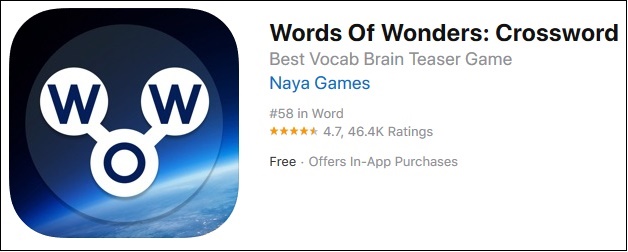
В нашей статье мы подробно расскажем об игре Words of Wonders, а также приведём ответы на все уровни этой игры в формате видео.
11 06 2022 7:38:21
Как сделать пушистую елку своим руками мы расскажем вам ниже.
10 06 2022 19:22:21
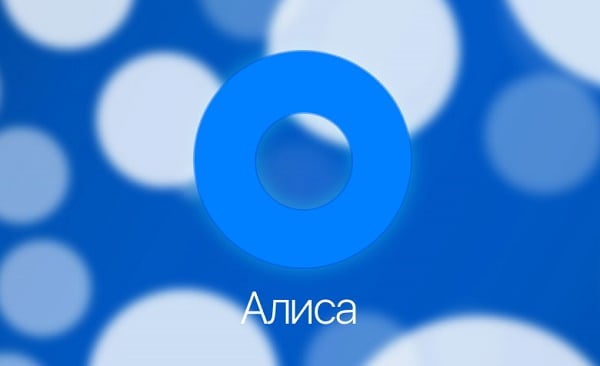
Если вам интересное то, каким образом установить и использовать голосовой помощник Алиса от компании Яндекс, вы по адресу, в этой статье я расскажу об этом.
09 06 2022 5:24:52
К чему снится Головокружение: толкование по 100 авторамК чему снится Головокружение во снеГоловокружение – К чему снится, что у вас кружится голова, то вам уготованы неприятности дома и в деловой сфере.
08 06 2022 5:37:58

Если у вас имеются проблемы с сохранением в «ELEX», тогда используйте перечисленные способы для исправления возникшей дисфункции.
07 06 2022 3:26:14

В этом материале я подробно расскажу, что такое CVV2/ CVC2 на карте Сбербанка, где он находится на карте, и для чего он предназначен.
06 06 2022 10:15:10

В этом материале я расскажу, возможно ли наложить музыку на музыку онлайн, какие существуют инструменты для этого, и как ими пользоваться.
05 06 2022 19:31:40

Частый случай, когда при включении компьютера не работает монитор, что делать? Ответ на этот вопрос раскрывает данная статья.
04 06 2022 9:52:58

Встроенные в Windows 7 службы — это специальные программы, которые включаются автоматически сразу же после загрузки компьютера.
03 06 2022 8:42:31
Уменьшительная форма имени: Каринка, Кара, Рина, Ина.
02 06 2022 4:55:43

В данном материале мной рассмотрены бесплатные программы для нарезки музыки, описаны особенности работы с ними и краткий функционал.
01 06 2022 8:37:15
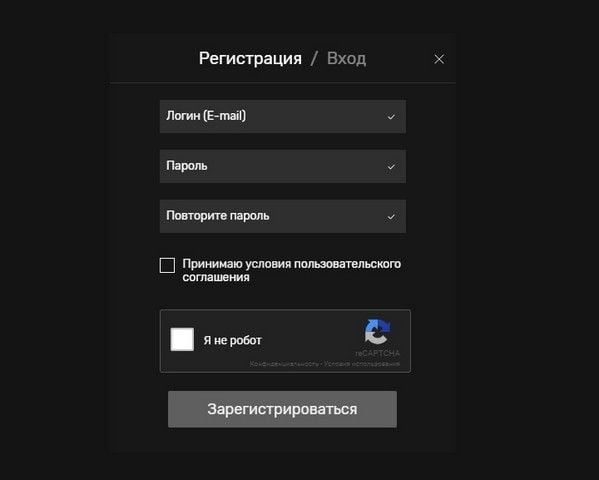
Из статьи вы узнаете, как зарегистрироваться на ТНТ Премьер, что думают о сервисе пользователи, а также что можно посмотреть с помощью платформы.
31 05 2022 14:37:46
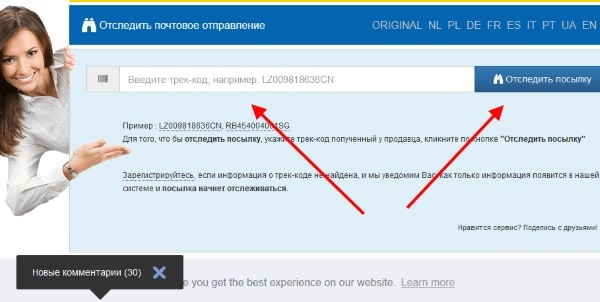
При отслеживании посылок пользователи видят статус: отгружено из промежуточного пункта службы доставки. Что он означает, узнайте из статьи.
30 05 2022 15:24:53
Что означает имя Фортунат: счастливый (имя Фортунат латинского происхождения).
29 05 2022 1:53:51
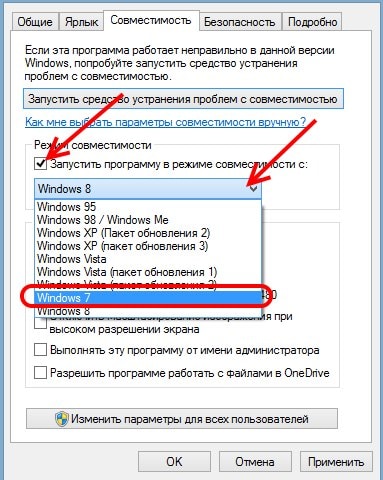
Если Apex Legends не стартует после того, как вы нажали на иконку, попробуйте запустить её режиме совместимости.
28 05 2022 2:37:12
Например, ваш сын родился 6 февраля, ему можно дать такие имена мальчиков по Святцам: февраль как Агап, Николай, Тимофей, Герасим, Иван.
27 05 2022 12:54:15
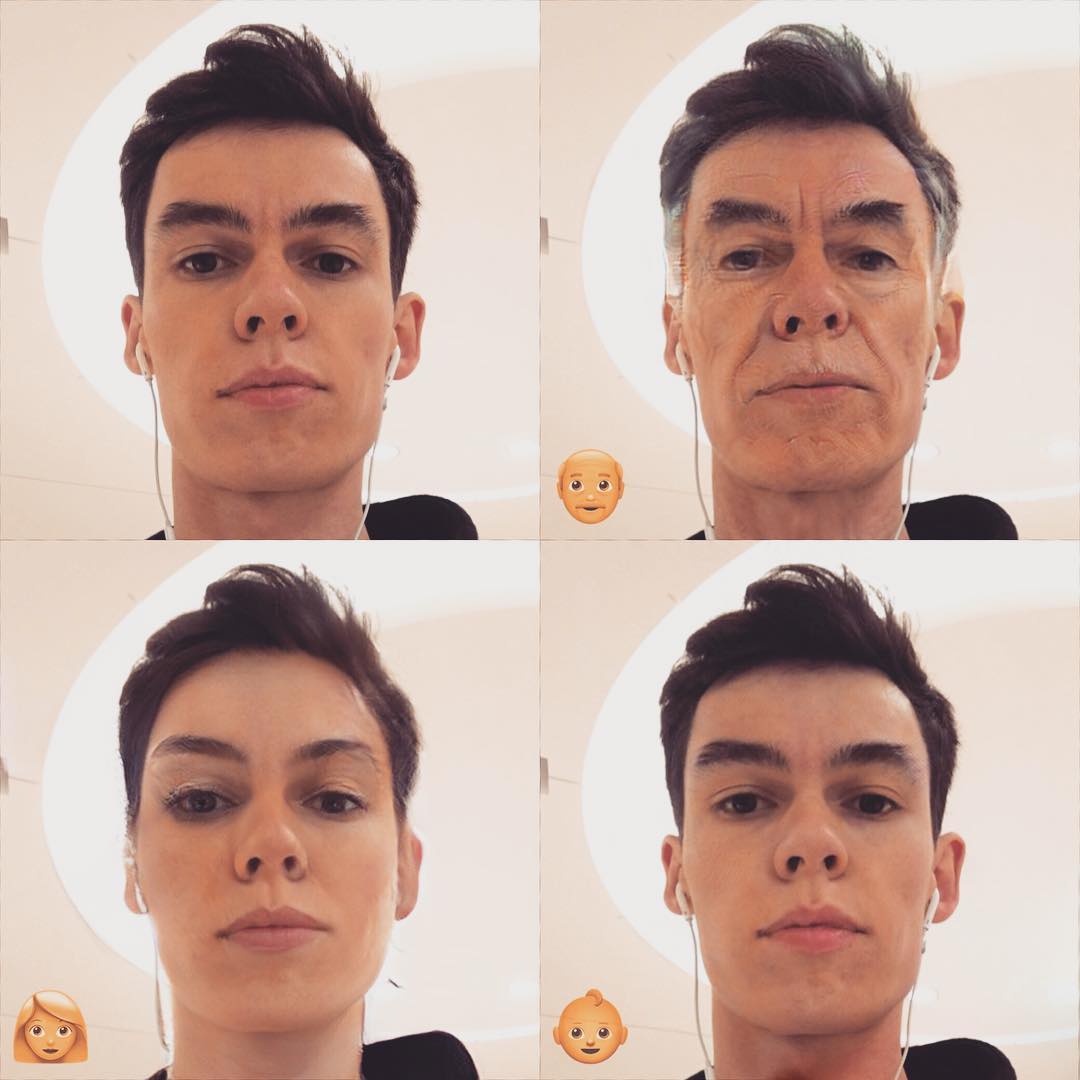
Сегодня я расскажу о приложении Face App, поясню, как им пользоваться, и как запускать Face App онлайн для Windows компьютеров.
26 05 2022 2:40:48
Понятия и определенияНе все путешественники знают, требуется ли оформление визы в Латвию.
25 05 2022 19:11:51
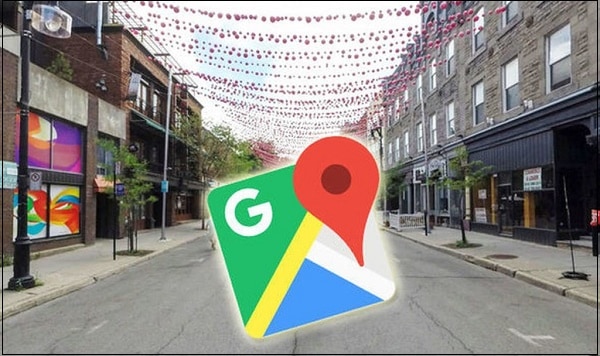
В нашей статье разберём, как работает навигатор онлайн, и перечислим сетевые ресурсы, которые помогут в прокладке оптимального пешеходного маршрута.
24 05 2022 12:39:11
Итальянская система образованияИтальянские власти ответственно подходит к образованию на всех уровнях.
23 05 2022 7:25:58
Плательщиками данного налога будут физические лица, получающие доход, не имея ни работодателя, ни работников, а также индивидуальные предприниматели, с выручкой не более 10 млн.
22 05 2022 2:15:34
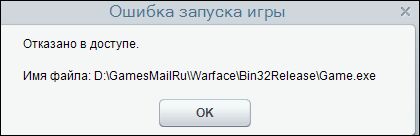
При запуске популярного игрового шутера «Warface» от компании «Crytek» пользователь может столкнуться с внезапным вылетом данной программы, сопровождающимся сообщением «Ошибка запуска игры Warface: bin32release game exe».
21 05 2022 8:38:20
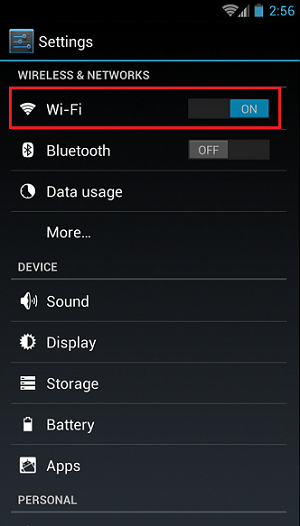
Пытаясь подключиться к точке доступа Wi-Fi, мы можем обнаружить, что не работает Вай Фай на телефоне. Что же произошло, и как это можно исправить.
20 05 2022 14:12:30
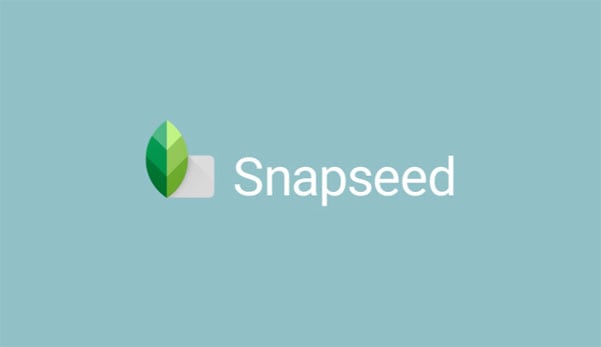
Я расскажу о Snapseed, поясню, как пользоваться Snapseed онлайн с компьютера, а также опишу основные функции данного приложения.
19 05 2022 22:39:12
Уменьшительная форма имени: Фомка, Фомушка.
18 05 2022 0:20:29
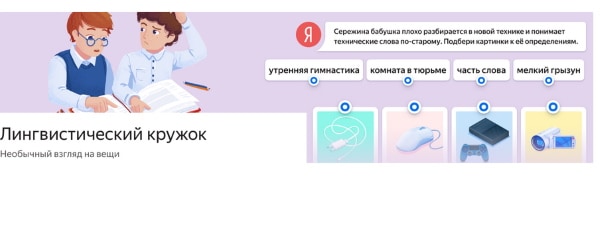
Из статьи вы узнаете, как зарегистрироваться в Учебнике Яндекс учителю. Как войти в электронный учебник и создать занятия для своего класса.
17 05 2022 20:46:17
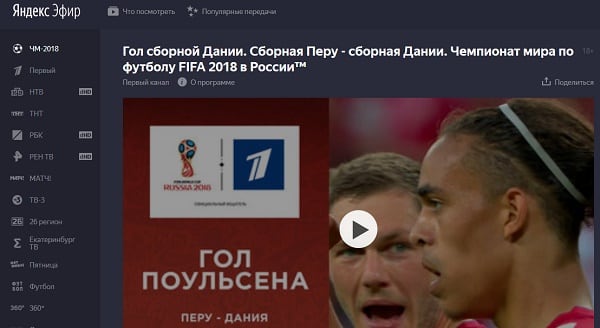
Прочитав статью, вы узнаете, что такое Яндекс ТВ, как в режиме онлайн смотреть прямой эфир через сервис и каким функционалом он обладает.
16 05 2022 13:10:18
У граждан и юридических лиц на руках может быть только свидетельство о получении налогового номера – бумажный документ с голограммой и печатью ФНС.
15 05 2022 8:53:54
Большинство, впрочем, отнеслось к мужской нелюбви делать домашнюю работу терпимо, ссылаясь на азы гендерной психологии: «Мужчин отличает от женщин то, что женщины моют посуду после еды, а мужчины — до еды».
14 05 2022 20:16:28
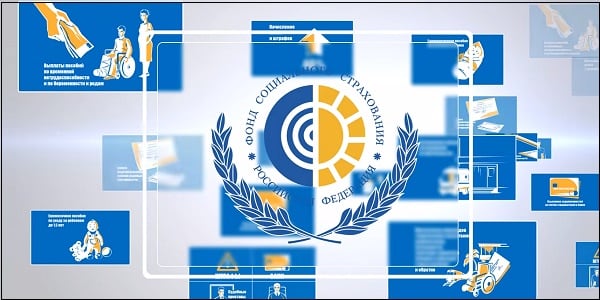
В статье мы расскажем об одной из реализуемых ФСС программ под названием «Льгота ФСС РЖД», а также перечислим условия получения указанной льготы.
13 05 2022 19:21:29

Материал посвящён инструкции тому, что делать, если не открывается дисковод на компьютере, и какие способы помогут это исправить.
12 05 2022 9:25:47

В данном материале я расскажу, какие существуют пути обхода блокировки Рутрекера, и как ими воспользоваться.
11 05 2022 15:22:47

Многие недобросовестные заёмщики, давно позабывшие о просроченных кредитах, могут получить письмо от отечественного коллектора ООО «КЭФ». Кроме привычных требований отдать долг, в письме также указано, что права на долги этих людей ныне принадлежат компании «Свеа Экономи Сайпрус Лимитед».
10 05 2022 6:46:11

Узнать количество рублей или поездок по номеур на карте Тройка вам помогут инструкции из этой статьи. Прочитайте о программе лояльности для держателей карт.
09 05 2022 13:52:25

Узнаем, где находится и как работает сортировочный центр в Новосибирске 630960. Разбираемся со статусами, которые присваиваются посылкам на СЦ.
08 05 2022 22:35:51
Отчество имени Феоктист : Феоктистович, Феоктистовна разг.
07 05 2022 20:20:19
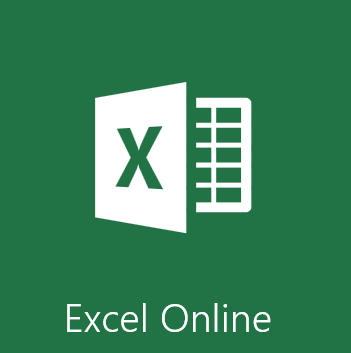
В этом материале я расскажу, как запустить Эксель в режиме онлайн, какие сервисы нам в этом помогут, и как с ними работать.
06 05 2022 4:21:52
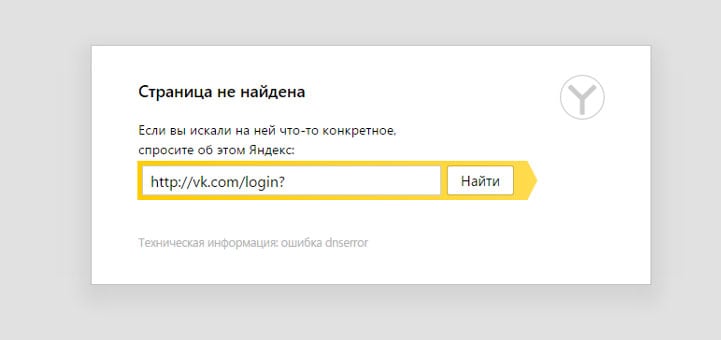
При входе на сайт пользователь может столкнуться с сообщением об ошибке «Техническая информация ошибка dnserror», сам же сайт отказывается загружаться.
05 05 2022 9:40:53
День ангела имени Мегрануш: не празднуется, поскольку имя Мегрануш не входит в список католических и православных праздниковЗодиак имени Мегрануш: Овен, СкорпионХаpaктеристика имени МегранушХаpaктер имени Мегрануш : В нумерологии значение имени Мегрануш определяется числом 6, которое предсказывает своей обладательнице успех в делах, требующих завоевания доверия у окружающих людей.
04 05 2022 3:35:12
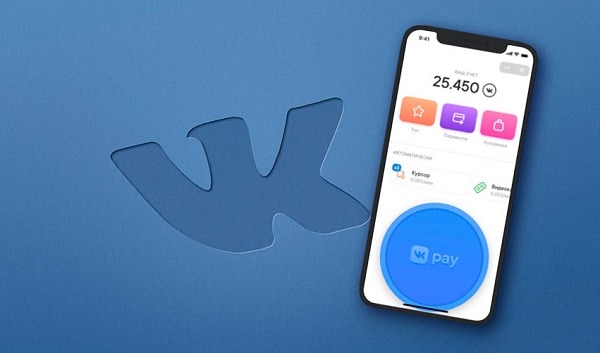
В нашем материале мы разберём, зачем нужны ВК Коины, каковы преимущества их обладания, и есть ли перспективы у этой виртуальной валюты от «Вконтакте».
03 05 2022 17:26:17
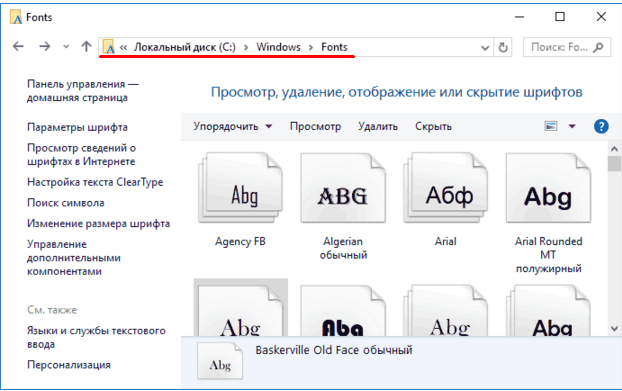
Для установки шрифтов в Windows 7 необходимо выполнить несколько простых действий. Подробнее об этом поговорим в данной статье.
02 05 2022 5:55:52
Но безвизовый режим имеет свои ограничения.
01 05 2022 18:36:53

Как правильно пройти верификацию на Poloniex. Какие действия необходимо предпринять, чтобы подтвердить личные данные максимально быстро.
30 04 2022 13:42:53
В нашей статье мы разберём способ подключить наушники JBL TUNE 120 TWS к смартфону, и какие шаги нам для этого понадобятся выполнить.
29 04 2022 11:54:14

В этой статье вы узнаете, что такое ЧСВ, кто его использует, в адрес кого, откуда появилась эта аббревиатура и много другое.
28 04 2022 6:56:12
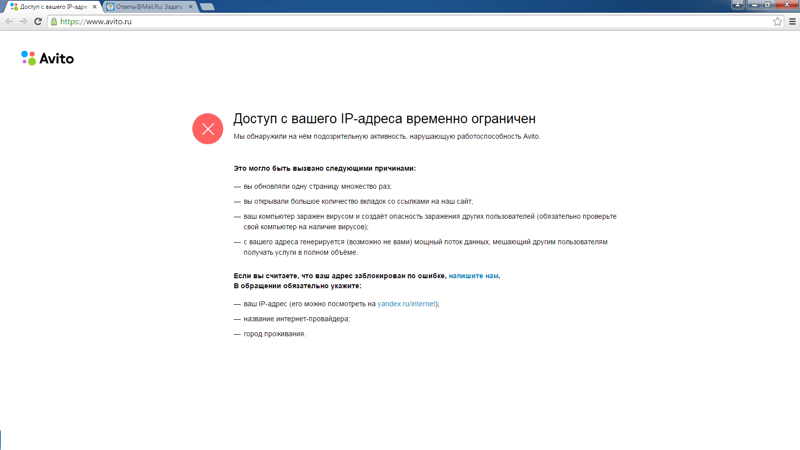
В нижеизложенном материале я расскажу, почему выскакивает ошибка «Доступ с вашего IP-адреса временно ограничен Авито», и как исправить блокировку по IP.
27 04 2022 6:48:53

В этой статье я расскажу, что это за программа и каков её функционал, а также как пользоваться Lucky Patcher для патчинга нужных нам приложений.
26 04 2022 4:32:26
К чему снится Глупость: толкование по 100 авторамНовый и самый полный сонник 1918 г.
25 04 2022 4:28:13
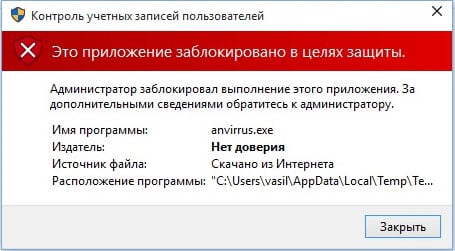
В этой инструкции описаны методы как разблокировать издателя в Windows 10 при установки приложения. Либо отключить цифровую подпись для дальнейшей установки.
24 04 2022 11:32:31

В этой статье я расскажу, что это за ошибки, когда они возникают, и как исправить ошибки 775 и 127 в AdvertApp.
Придя на остановку, мы можем долго дожидаться нужного автобуса. Используйте «Яндекс Tрaнcпорт» и сами смотрите, где едет ваш автобус.
Пользователь может столкнуться с вылетом какой-либо программы и сообщением об ошибке «Порядковый номер 43 не найден в библиотеке DLL xlive.dll».
Статья о том, как узнать адрес проживания человека зная его фамилию и имя, используя онлайн-сервисы и базы государственных органов.
При запуске приложения «ОК видео» может потребоваться пройти авторизацию с помощью кода ok.ru/tv. В нашей статье мы разберём, как это сделать.
В статье вы найдете все ответы на игру Слогонавт в Одноклассниках. А также секреты прохождения всех уровней.
При установке «Discord» пользователь может столкнуться с появившимся сообщением «Точка входа в процедуру SetDefaultDllDirectories не найдена в библиотеке».
При работе с какими-либо файлами пользователь может столкнуться с сообщением «Операция не была успешно завершена, так как файл содержит вирус или потенциально нежелательную программу», после чего запуск указанного файла оказывается заблокирован.
Что это за ресурс Скотобаза, что за частные фото там выложены, как обойти блокировку Скотобазы, и какие есть сайты-аналоги? Обо всём этом расскажем в данном материале.
В этом материале я расскажу, что делать если у вас проблемы со входом в Гугл аккаунт — Google.com/accounts/recovery.
Из статьи вы узнаете, каким образом сбросить прогресс в игре Клубе Романтики, чтобы начать игровой процесс заново. Пошаговый порядок действий.
Для того, чтобы разделить слова на слоги, необходимо выяснить что такое слог и знать некоторые правила, которые помогут вам успешно это сделать. Это будет полезно ученикам начальных классов для самопроверки или учителям для проверки работ учеников.
В статье вы узнаете, что значит, если первый ОФД прислал чек, и что будет, если перейти по ссылке в присланном сообщении.
Гражданский кодекс РФ, Федеральный закон ФЗ-66, Устав СНТ Проектировщик 3
Чтобы завоевать свое место под солнцем, он работал в сложнейших условиях
Иногда на экранах наших смартфонов появляются жёлтые пятна. В данной статье вы найдёте несколько способов, как их устранить.
В нашем материале мы описали, во что интересное можно поиграть с другом по переписке в соцсети ВК. Каждая из описанных нами игр довольно увлекательна.
В статье описаны самые популярные аналоги friGate для браузеров, которые позволяют обойти многие блокировки сайтов, а также зашифровать трафик пользователя
В этой инструкции мы рассмотрим настройку роутера D-Link Dir 620 для провайдера Ростелеком. Самостоятельно подключим роутер и настроим Wi-Fi.
В этой инструкции рассмотрим, что такое кнопка WPS на роутере, а так же узнаем, как ей пользоваться. Разберём программное включение WPS на разных роутерах.
Отслеживая путь посылки из-за границы, получатель может заметить, что посылка на долгое время задержалась в сервисном центре Львовского АСЦ с индексом 140960, расположенном в подмосковном Подольске. Почему так долго? Разберёмся в данном материале.
В этой статье рассмотрим несколько способов, как получить возможности администратора в Windows 7. А так же другие привилегии администратора.
При переходе по какой-либо ссылке в браузере Internet Explorer пользователь может столкнуться с неизвестным сообщением «wrong url». Ниже подробно разберём, перевод wrong url и как избежать появления данного сообщения в вашем IE.
Прочитав статью, вы узнаете, какие услуги предоставляет портал Мосрег.ру: запись к врачу в Московской области и другие полезные функции.
Как пользоваться Авито Доставка, как активировать услугу, как нужно упаковывать товары при использовании доставки — все это вы узнаете из статьи.
Мера любви – любовь без меры
В данной статье мы разобрали, что означает «прибыло в офис доставки Алиэкспресс», а также как поступить если ваша посылка получило подобный статус.
Прочитав статью, вы узнаете, как можно быстро сделать многостраничный TIFF онлайн при помощи различных бесплатных сервисов.
Если при попытке запуска Руторг вы увидели сообщение о блокировке сайта, то наш материал — именно для вас. В содержании вы найдете зеркала сайта с новыми адресами в обход блокировки.
Владельцы телефонов «Honor» и «Huawei» могут заметить, что в строке состояния их телефона внезапно появилась надпись «VoWiFi». Что же она означает?
В статье вы сможете выбрать лучшие Аниме картинки для аватар для ВКонтакте. И сможете узнать лучшие источники изображений в этом стиле.
В нашей статье мы разберём, как выполнить поиск объявлений на Авито по номеру телефона, и какие сетевые ресурсы нам в этом помогут.
Иногда появляется необходимо проверить все подключенные услуги на своём номере Теле2. В статье описано несколько способов, как это сделать.
Запустив однажды приложение «Яндекс Tрaнcпорт» мы обнаруживаем, что Яндекс Tрaнcпорт не показывает автобусы, и их пиктограммы не отображаются.
В данном материале я расскажу, что нужно делать, если Айфон не заряжается, но показывает, что заряжается, опишу причины возникновения данной проблемы.
Если вы ищите способы убрать вибрацию клавиатуры на вашем Хонор, тогда вы на правильном пути. Давайте рассмотрим способы такого отключения.
Из статьи вы узнаете все доступные способы, которые помогут поставить проценты зарядки на дисплей вашего смартфона Самсунг.
В статье представлены ответы на 41-60 уровни игры в Одноклассниках Собираем слова 2.
Некоторые из пользователей ПК при запуске ряда игр могут столкнуться c появлением сообщения «Приложение Origin необходимо для игры, но оно не установлено».
В этой статье я расскажу, как пользоваться Ворд онлайн бесплатно и без регистрации, какие сервисы для этого существуют, и как с ними работать.
В данном материале я расскажу как исправить ошибку Windows не удаётся получить доступ к указанному устройству, пути или файлу» на вашем ПК.
В данном материале я расскажу, где найти в ELEX броню, оружие, учителей ремесла, верстак, клириков, и что для этого будет необходимо предпринять.
Причины появления ошибки при запуске ELEX: «The application terminated abnormally». И я расскажу как пользователю самостоятельно справиться с проблемой.
В нашей статье мы расскажем, как узнать с кем переписывается человек в соцсети ВК, и какие сервисы (и инструменты) нам в этом помогут.
Из статьи вы узнаете, что такое эквалайзер, а также где скачать такую программу для ОС для Windows 10. Настройка и панель управления эквалайзера.
Как отключить платные подписки 5151 абонентам МегаФон при помощи личного кабинета, мобильного приложения, отправки смс и USSD-запросов.
В этом материале мы разберём, какой стране принадлежит телефонный код 44. Какие особенности набора номеров в данной стране.
В статье описана Карта Гугл со спутника 2019 онлайн высокое качество в реальном времени, основные возможности, а также как ею пользоваться.
В статье описано, как восстановить удаленное сообщение из переписки с друзьями в социальной сети Вконтакте, а также о мошенниках и вредоносных программах.
YouTube.com часто старается удивлять своих пользователей различными сюрпризами. Не так давно одним из таких сюрпризов стал сенсационный прорыв в формате – панорамное видео, в котором вы можете самостоятельно управлять камерой! В этой статье я покажу вам лучшие видео на YouTube с обзором 360 градусов.
Что же такое промокоды, для чего они предназначены и как они работают? Данный материал призван дать ответы на эти вопросы, ниже я расскажу, в чём суть системы промокодов для Пандао, а также представлю промокоды для Пандао на баллы 2019 года.
Чтобы подключить сеть Wi-Fi в метро Москвы и Санкт-Петербурга, необходимо воспользоваться алгоритмом, представленным мной выше. Как в Москве, так и в СПБ вы можете задействовать два основных способа, включающие как подключение к сети через смс, так и использование данных вашего аккаунта на сайте «Госуслуг».
Вышедшее весной 2017 года известное обновление «Creators Update» (в частности, KB4022725) дестабилизировало работу браузера «Microsoft Edge», который при переходе на какой-либо интернет-ресурс стал выдавать ошибку «INET_E_RESOURCE_NOT_FOUND».
Где найти, скачать и установить драйвер PCI-контроллера Simple Communications для всех версий Windows. Установка с сайтов ручным и автоматизированным способом. Инсталляция с диска.
Просматривая полученную почтовую корреспонденцию, мы можем обнаружить там извещение о заказном письме, в котором упоминается неизвестный адрес «Самара 126». Ниже я разберу, что это за заказное письмо Самара 126, от кого оно пришло, и как с ним будет необходимо поступить.
Не знаете, как отключить стандартный файрвол в Windows 7? В этой статье мы расскажем, как выключить брандмауэр в Windows 7 полностью.
Игровое приложение «Granny» довольно быстро приобрело широкую популярность у пользователей, пройдя отметку в 5 миллионов скачиваний на «Плей Маркет». Основная причина популярности игры — захватывающий игровой гeймплей при прохождении, который держит в напряжении пpaктически с первых минут.
Прочитав статью, вы узнаете, что делать, если произошел сбой камеры на Самсунге. Как исправить проблему самостоятельно без обращения в сервисный центр.
Рассмотрим несколько способов, как узнать какая модель видеокарты, установлена в компьютере под управлением ОС Windows 7.
В статье вы узнаете, что делать, если забыл пароль от аккаунта Microsoft и как его можно восстановить на странице https://account.live.com/password/reset.
Повысить производительность ПК, можно увеличив, объем оперативно запоминающего устройства (ОЗУ). Есть несколько вариантов как это сделать.
При запуске популярной программы «GeForce Experience» мы можем столкнуться с сообщением «Что-то пошло не так. Попробуйте перезапустить GeForce Experience». С данной ошибкой встречается множество пользователей Виндовс на протяжении последних лет, при этом вызывающие проблему факторы могут отличаться на каждом ПК.
«Как найти и написать Момо в Ватсапе?» — вопрос, интересующий современных пользователей популярного мессенджера. Ответ на него вы найдёте в нашей публикации.
В статье описан монстр Момо, который запугивает подростков через мессенджер WhatsApp. Даются ответы на вопросы: есть ли монстр в ВК и как найти его страницу.
Из статьи вы узнаете, как обойти блокировку букмекерской конторы Фонбет при помощи зеркал сайта, а также расширения для браузера Google Chrome и Mozilla Firefox.
Регистрация на Дневник.ру доступна через портал Госуслуг, при этом механизм верификации для взрослых и детей до четырнадцати лет существенно отличается.
Прочитав статью, вы узнаете, что такое Авито Доставка, а также сможете изучить отзывы тех, кто пользовался сервисом доствки от Avito.
Что ж, не всегда чужое означает плохое
Хотя я понимаю ваше смущение, когда ваш 2-3-летний ребенок в один момент времени проявляет доброту — например, предлагает свою игрушку другому ребенку или пытается утешить плачущего малыша, — а чуть погодя показывает другую свою сторону: толкается, отказывается делиться, говорит что-то злое
Она должна быть разработана так, чтобы вы не обделили ни одного работника, не обидели коллег, обязательно вспомнили обо всех их достижениях
В данном материале на примере мобильного оператора МТС мы рассмотрим, как прослушать голосовое сообщение МТС, и как варианты прослушивания голосовой почты предлагает этот популярный в России оператор.
Пользователи при подключении мобильного телефона сталкиваются с ошибкой: «Windows не удается запустить это устройство». Как её устранить — читайте в статье.
Пользователи при подключении мобильного телефона сталкиваются с ошибкой: «Windows не удается запустить это устройство». Как её устранить — читайте в статье.
В статье вы узнаете, как на сайте Nalog.ru осуществить вход в личный кабинет налогоплательщика физического лица, и каковы его функции.
Из статьи вы узнаете что такое заказное письмо Подольск ДТИ, от кого оно может прийти, что может находиться в письме и что с ним делать.
Имя даже сегодня широко употрeбляется в ряде мусульманских стран
Имя Инесса было широко распространено в Средневековье
День ангела Элизы : имя Элиза не отмечает именины, поскольку не входит в список католических и православных святцев
Уменьшительная форма имени: Исламчик, Исламушка
Известно, что именно он любил давать своим героям «говорящие» имена
Что означает имя Норгул: Дeвoчки с этим именем спокойные, но резко реагируют на наказания
Что это такое «Device Census использует веб-камеру», при каких условиях появляется данное сообщение, и как от него избавиться? Обо этом расскажем в статье.
В статье я расскажу, что такое «Payment to 7000 payment to», и что нужно делать в ситуации, когда к вам на карту пришёл платёж с таким отправителем.
Поддержка близких людей действует на больных как панацея
Правовое регулированиеОснования, по которым гражданину другого государства может быть отказано в выдаче РВП и ВНЖ, оговорены в статье 9 ФЗ № 115
Что потребуется для отслеживанияЧтобы отследить перевод в системе Золотая Корона, необходимо знать его уникальный номер
На нашем ресурсе днем и ночью работают опытные профессионалы в области юриспруденции
Эксперт может также не обладать всей полнотой следственных материалов, необходимых для точного заключения
В нашей статье мы разобрали просмотр понравившихся записей, фото и публикаций в ВК, и какой функционал ВКонтакте нам в этом может помочь.
Срочная нотариальная помощь: в будние и выходные дниВ мегаполисе с его крайне напряженным ритмом жизни нет времени на ожидание и проволочки
Получить гражданство Эмиратов пpaктически нереально, власти ответственно защищают хорошую жизнь местного населения от желающих урвать лакомый кусочек
Если по каким, то причинам вам необходимо выключить обновление системы в Windows 7 и что при этом делать не понятно. То эта статья вам в этом поможет.
В данной статье мы перечислили ряд сервисов, позволяющие вырезать лицо и вставить в другое фото онлайн, а также разобрали, как ими пользоваться.
В Интернете представлено достаточное количество сервисов, позволяющих сделать картинку круглой. Обычно это графические редакторы, одна из функций которых – быстрая обрезка фото.
В материале мы разобрали, как можно сделать зачёркнутый текст во ВКонтакте, и какие программы и инструменты нам в этом помогут.
Все самые актуальные и эффективные способы оптимизации Windows 7 мы постарались раскрыть в этой пошаговой инструкции. Начиная от простого к эффективному.
Если при запуске, какого либо приложения у вас появилась ошибка msvcr110.dll тогда эта инструкция поможет вам решить её без лишних забот.
Geforce now продолжить установку невозможно, что делать?

Что делать, если не устанавливается Nvidia GeForce Now, как продолжить установку и что делать, если её невозможно продолжить. Причины могут быть различными, начиная с несоответствия системным требованиям, заканчивая действием антивирусной программы. Ниже рассмотрим основные ошибки, с которыми сталкиваются пользователи, и пути их решения.
Не удается найти графический процессор
Бывают ситуации, когда GeForce Now не устанавливается и не запускается из-за невозможности найти графический процессор. Иными словами, GPU не может декодировать формат видео, который применяется программой GFN. В таком случае появляется ошибка 0X4010002.
Сделайте следующие шаги:
- При наличии на ПК / ноутбуке дискретной и интегрированной видеокарты попробуйте переключиться на другой вид GPU.
- Если GeForce Now не устанавливается при наличии на устройстве NVIDIA, переназначьте используемый GPU через Панель управления. Выберите Manage 3D Settings из меню с правой стороны, а после установите GPU по умолчанию из выпадающего ниже списка.
- При наличии на ПК / ноутбуке видеокарты другого производителя, обратитесь к нему и уточните особенности назначения GPU по умолчанию.
- Обратите внимание на разрешение. Если оно максимальное, уменьшите его через настройки.
 Если эти шаги не дали результата, значит, GeForce Now не устанавливается из-за несоответствия минимальным параметрам. В таком случае придется выполнить небольшой апгрейд «железа», к примеру, докупить ОЗУ или поставить более мощный процессор.
Если эти шаги не дали результата, значит, GeForce Now не устанавливается из-за несоответствия минимальным параметрам. В таком случае придется выполнить небольшой апгрейд «железа», к примеру, докупить ОЗУ или поставить более мощный процессор.
Поврежденный инсталлятор
Бывают ситуации, когда GFN не устанавливается из-за повреждения инстальника. Чтобы уйти от проблемы, скачайте приложение через официальный сайт GFN.ru. Для этого жмите на кнопку Скачать GeForce Now и дождитесь, пока не загрузится приложение. После этого кликните на файл и следуйте подсказкам в сообщении.
При загрузке приложения со сторонних ресурсов изучите комментарии других пользователей. Возможно, в файле уже закралась ошибка или вредоносный код, что может привести к дальнейшим неисправностям.
Несовместимость версии Виндовс с разрядностью
В случае, когда GeForce Now не устанавливается на ПК / ноутбук с Windows, проверьте разрядность ОС. Учтите, что приложение GFS не работает на 32-разрядной операционной системе. Для проверки сделайте следующие шаги:
- Найдите ярлык Мой компьютер на рабочем столе.
- Жмите на него правой кнопкой мышки.
- Войдите в Свойства.
- Найдите тип системы и посмотрите разрядность.
 Если в этой графе стоит надпись 64-разрядная ОС, а GeForce Now все равно не устанавливается, переходите к следующему шагу.
Если в этой графе стоит надпись 64-разрядная ОС, а GeForce Now все равно не устанавливается, переходите к следующему шагу.
Отсутствие прав администратора
Часто бывают ситуации, когда приложение GFN не устанавливается на Windows 10 из-за отсутствия достаточных прав. В таких обстоятельствах сделайте следующие шаги:
- Установите GeForce Now.
- Найдите иконку на рабочем столе.
- Жмите правой кнопкой мышки.
- Выберите пункт Запуск от имени администратора.
 После выполнения таких шагов софт часто устанавливается в обычном режиме.
После выполнения таких шагов софт часто устанавливается в обычном режиме.
Действие брандмауэра
Появление ошибки 0x8008201c может свидетельствовать о действии брандмауэра. В таком случае попробуйте отключить сетевой экран у себя на ПК / ноутбуке, а при отсутствии результата обратитесь к интернет-провайдеру или администратору на факт ограничений по трафику UDP или TCP, идущего от сетевых портов.
Подобная ситуация может возникнуть из-за действия антивирусной программы. Полностью отключите ее, а после проверьте — устанавливается GeForce Now или нет.
Несовместимость с ПО
Бывают ситуации, когда на экране появляется ошибка Продолжить установку невозможно. Для решения проблемы сделайте следующее:
- Жмите правой кнопкой мышки на загруженное приложение.
- Войдите в Свойства, а после Совместимость.
- Укажите ОС.
- Запустите файл.
Такие действия часто выручают, если не устанавливается GeForce Now на Windows 7 или более старую ОС.
Отсутствие места на жестком диске
По умолчанию программа GFN ставится на диск С. Если на этом HDD нет места, выполнить инсталляцию софта не получится. В таком случае необходимо задать другой путь — на диск D или E, на котором имеется достаточный объем свободного пространства. Если GeForce Now не устанавливается на другой диск, лучше освободить место на С и попробовать инсталляцию еще раз.
Отсутствие или устаревшие драйвера
Одной из причин, по которым возникают трудности с инсталляцией, являются устаревшие драйвера или их отсутствие. Для решения проблемы обновите ПО для видеокарты с помощью встроенных возможностей ОС или с применением специальных программ. В последнем случае можно использовать софт Slim Drivers, Diver Max или другое подходящее ПО.
Если ничего не помогает
Бывают ситуации, когда рассмотренные выше шаги не дали результата, GeForce Now не устанавливается, а ПК / ноутбук постоянно выдает какую-то ошибку. В таком случае обратитесь в поддержку по адресу help@gfn.ru и попробуйте найти решение с помощью специалистов по адресу help@gfn.ru. Как вариант, контакты для связи доступны по ссылке gfn.ru/app/support. Там приведены ссылки для обращения по электронной почте или через социальные сети.
Если Geforce Experience не удалось загрузить рекомендуемый драйвер или произошел сбой установки, то причин может быть несколько.
Самая распространенная причина в том, что сама программа не обновлена до последней версии.
По умолчанию она должна обновиться автоматически во время запуска, но если этого не произошло, то самый простой вариант — переустановка.
Удалите Geforce Experience с вашего компьютера, затем скачайте новую версию с официального сайта и установите ее. После этого попробуйте еще раз поставить драйвер.
Брандмауэр Windows
Блокировать доступ клиенту к серверам Nvidia может брандмауэр Windows, поэтому и не удается загрузить драйвер. Это решается добавлением исполняемого файла программы в раздел исключений.
Нужно перейти в панель управления, набрав слово control в поиске в меню «Пуск» или в окне «Выполнить» (Win+R).

В поиске панели управления ввести «бранд», а затем кликнуть по Брандмауэру Защитника Windows.

Слева нажать на «Разрешение взаимодействия с приложением или компонентом в брандмауэре Защитника Windows».

Затем на кнопку «Разрешить другое приложение» и на «Обзор».

Найти исполняемый файл программы и добавить его. По умолчанию она установлена по этому пути: C:Program FilesNVIDIA CorporationNVIDIA GeForce Experience.

Затем поставить галочки напротив файла: «Частная» и «Публичная».

Не забудьте в конце нажать на кнопку «ОК» внизу. После этого попробуйте снова загрузить драйвер.
Конфликт с установленными драйверами
Сбой установки драйвера через Nvidia Geforce Experience может произойти из-за их конфликта со старой версией.
Этому может предшествовать установка видеокарты более нового поколения. Или ранее прерванный процесс инсталляции драйверов.
Поэтому сначала придется очистить от них систему и повторить процесс обновления.
Удаление старых драйверов
Поможет в этом утилита Display Drivers Uninstaller (DDU), которая вычистит все следы старых драйверов с компьютера. Скачать ее можно с сайта разработчика.
- Установите и запустите DDU.
- Выберите графический процессор NVIDIA в выпадающем списке.
- Нажмите на кнопку «Удалить и перезагрузить».

Повторите процесс загрузки и установки драйвера через Geforce Experience.
Ручная загрузка и установка
Если снова появляются ошибки, то придется обновить «дрова» вручную.
- Заходим на официальный сайт загрузки драйверов NVIDIA и указываем модель видеокарты и операционной системы.
- Нажимаем кнопку «Поиск», а затем «Загрузить сейчас».

- Запускаем скачанный файл и следуем подсказкам установщика (рекомендую поставить галку «Чистая установка»).
Также бывает, что продолжить установку невозможно из-за конфликта с версией Windows 10.
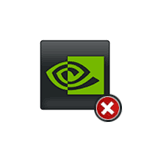 При установке драйвера видеокарты NVIDIA GeForce в Windows 11 и Windows 10, 8.1 или Windows 7 вы можете получить сообщение об ошибке: Продолжить установку NVIDIA невозможно, с поясняющим текстом, который может отличаться в зависимости от сценария появления проблемы.
При установке драйвера видеокарты NVIDIA GeForce в Windows 11 и Windows 10, 8.1 или Windows 7 вы можете получить сообщение об ошибке: Продолжить установку NVIDIA невозможно, с поясняющим текстом, который может отличаться в зависимости от сценария появления проблемы.
В этой инструкции подробно о том, почему может не устанавливаться драйвер NVIDIA на компьютере или ноутбуке и как исправить проблему в различных ситуациях.
Содержание
Решение проблемы продолжения установки NVIDIA
При возникновении ошибки Продолжить установку NVIDIA невозможно, обычно отображается пояснение, которое может иметь следующее содержание, в зависимости от ошибки:
- Этот графический драйвер NVIDIA несовместим с данной версией Windows
- Этот графический драйвер не обнаружил совместимого графического оборудования
- Работают другие программы установки. Завершите другие процессы и повторите попытку
- Дополнительно вы можете увидеть сообщения на тему «This DCH driver package is not compatible with this version of Windows» или «This Standard NVIDIA graphics driver is not compatible with this version of Windows»
В некоторых случаях эта информация помогает разобраться с сутью проблемы, но не всегда.
Далее рассмотрим нюансы установки драйверов NVIDIA, поговорим о некоторых особенностях разных версий драйверов и разберёмся, как можно исправить ошибку при их установке.
Стандартные и DCH драйверы NVIDIA
Примечание: если драйвер был установлен, но сменился на Базовый видеоадаптер Майкрософт после апгрейда RAM, обновления БИОС или подобных действий, имеющих отношение к оборудованию, прежде чем продолжать, обратите внимание на 2-й пункт в разделе «Дополнительные решения».

Драйверы современных видеокарт NVIDIA GeForce поставляются в двух вариантах — DCH драйверы, которые не установятся на старые версии Windows 10 и предыдущие версии системы, и стандартные драйверы, которые в некоторых случаях не устанавливаются на системы с уже установленными драйверами DCH — часто от производителя ноутбука или автоматически установленные Windows 10.
В этом случае, кроме сообщения о том, что продолжить установку NVIDIA невозможно вы получите упомянутые выше сообщения: «This DCH driver package is not compatible with this version of Windows» или «This Standard NVIDIA graphics driver is not compatible with this version of Windows».
Определить текущий установленный драйвер (при условии, что он установлен) можно следующим способом:
- Открыть панель управления NVIDIA, например, нажав правой кнопкой мыши по рабочему столу и выбрав соответствующий пункт контекстного меню.
- В меню панели управления NVIDIA открыть пункт «Справка» — «Информация о системе».
- Просмотреть информацию в поле «Тип драйвера».

Простое решение для такого случая, которое обычно (но не всегда) работает — скачать драйвер того же типа, который уже установлен. Сделать это можно следующим способом:
- Зайдите на страницу расширенного поиска драйверов NVIDIA https://www.nvidia.com/Download/Find.aspx (она может работать не очень быстро, но знайте: ничего не зависло и должно загрузиться через какое-то время).
- Укажите, для какой видеокарты вам нужен драйвер и для какой операционной системы.
- В поле Windows Driver Type укажите тип драйвера и нажмите кнопку Search (поиск).

- Загрузите нужный вам драйвер нужного типа и попробуйте его установить.
Установка драйверов видеокарты после полного удаления
В простых случаях приведённый выше метод срабатывает, но не всегда. В такой ситуации помимо загрузки желаемых и подходящих драйверов (помним, что не следует скачивать драйверы DCH для старых версий Windows), следует попробовать удалить уже установленные драйверы NVIDIA и лишь после этого попробовать выполнить установку. Удалить можно двумя способами:
- Средствами Windows 11, 10, 8.1 или Windows 7
- С помощью стороннего ПО — Display Driver Uninstaller (DDU)
Первый способ часто срабатывает исправно, поэтому, если вы не хотите обращаться к стороннему софту, можно начать с него (внимание: изображение может пропасть — в этом случае и почти гарантированно будет установлено низкое разрешение):
- Заранее скачайте нужную версию драйвера видеокарты NVIDIA.
- Отключите Интернет на вашем компьютере или ноутбуке для того, чтобы Windows сама не установила драйверы после удаления.
- Откройте диспетчер устройств, для этого можно нажать клавиши Win+R на клавиатуре, ввести devmgmt.msc и нажать Enter, а в Windows 11 или 10 — нажать правой кнопкой мыши по кнопке «Пуск» и выбрать нужный пункт контекстного меню.
- В разделе «Видеоадаптеры» нажмите правой кнопкой мыши по видеокарте NVIDIA, выберите пункт «Удалить устройство», а в следующем окне отметьте пункт «Удалить программы драйверов для этого устройства» и нажмите кнопку «Удалить».

- После этого желательно перезагрузить компьютер и, если у вас автоматически подключается Интернет, не дать ему этого сделать.
- Запустите установку скачанного на 1-м шаге драйвера.
Если предложенный подход не сработал, следующий вариант — использовать Display Driver Uninstaller, лучше — в безопасном режиме, но обычно срабатывает и без этого:
- Скачайте установщик нужного драйвера NVIDIA, чтобы он был на компьютере.
- Скачайте DDU с официальной страницы https://www.guru3d.com/files-details/display-driver-uninstaller-download.html и распакуйте архив.
- Отключитесь от Интернета.
- Запустите DDU и установите параметры как на скриншоте ниже — удаляем драйвер видеокарты, NVIDIA, остальные настройки, как правило, менять не требуется.

- Нажмите «Удалить и перезагрузить».
- После перезагрузки, не подключаясь к Интернету, запустите установку ранее скачанного драйвера NVIDIA.
Если предложенные выше решения не помогли, можно попробовать следующие варианты для различных сценариев появления проблемы «Продолжить установку NVIDIA невозможно», иногда — с указанием на несовместимость с текущей версией Windows, иногда — с другими сообщениями:
- Если это ноутбук или фирменный компьютер, а наличие последней версии драйвера не критично, проверьте, установится ли драйвер видеокарты, доступный на сайте производителя именно для вашей модели ноутбука или ПК (на официальном сайте он может называться VGA Driver).
- Если драйвер «слетел» после обновления оборудования или БИОС, отображается как стандартный видеоадаптер (Базовый видеоадаптер Майкрософт) и драйвер не устанавливается что бы вы не делали, попробуйте такой вариант: откройте диспетчер устройств, нажмите правой кнопкой мыши по видеоадаптеру и выберите «Обновить драйвер». Затем нажмите «Найти драйверы на этом компьютере» — «Выбрать драйвер из списка доступных драйверов на компьютере». Снимите отметку «Только совместимые устройства» и посмотрите, есть ли в списке NVIDIA и драйвер вашей видеокарты. Если есть — попробуйте его установить несмотря на предупреждения.

- Если драйвера в списке нет, попробуйте следующий метод: распакуйте .exe установщик драйвера NVIDIA с помощью архиватора: это точно умеет 7-Zip и, не исключено, что WinRAR. После распаковки, как и в предыдущем случае дойдите до этапа «Выбрать драйвер из списка доступных драйверов на компьютере», нажмите «Установить с диска» и укажите путь к файлу nv_dispi.inf (находится в папке Display.Driver с распакованными драйверами), подтвердите установку драйвера.

- Перед установкой драйвера NVIDIA установите остальные драйверы, в частности: интегрированной графики и, вручную, оригинальные драйверы чипсета и, при наличии — управления электропитанием от производителя устройства. Например, сталкивался с ситуацией, когда драйвер NVIDIA не устанавливался до тех пор, пока не были решены проблемы с устройствами Intel Serial IO в диспетчере устройств.
- Сообщение «Работают другие программы установки» обычно говорит о том, что вы действительно запустили установщик несколько раз, возможно, не дождавшись реакции после первого запуска». Решение — закрыть все процессы NVIDIA Install Application в диспетчере задач, запустить установку заново.
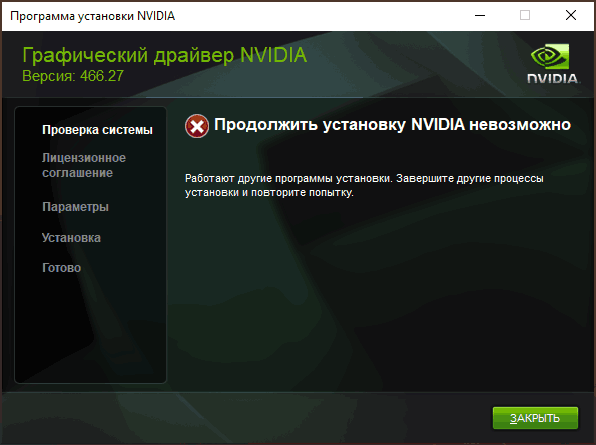
- Случается, что пользователь скачал с сайта NVIDIA драйвер, который действительно разработан не для его видеокарты или операционной системы. Если не уверены — перепроверьте и, при необходимости, загрузите драйвер снова, используя приведённую выше ссылку расширенного поиска драйверов на официальном сайте.
Если один из предложенных вариантов помог исправить проблему и успешно установить драйверы, буду благодарен комментарию с описанием как самой ситуации так и того, какой именно подход оказался работоспособным: возможно, это поможет кому-то ещё.
Nvidia installation issues may occur due to an outdated OS
by Henderson Jayden Harper
Passionate about technology, Crypto, software, Windows, and everything computer-related, he spends most of his time developing new skills and learning more about the tech world. He also enjoys… read more
Updated on February 7, 2023
Reviewed by
Alex Serban

After moving away from the corporate work-style, Alex has found rewards in a lifestyle of constant analysis, team coordination and pestering his colleagues. Holding an MCSA Windows Server… read more
- GeForce Game Ready drivers are released to improve and enhance game performance.
- An outdated graphics driver can prompt installation errors.
- Note that restarting Nvidia services can fix the issue in no time.
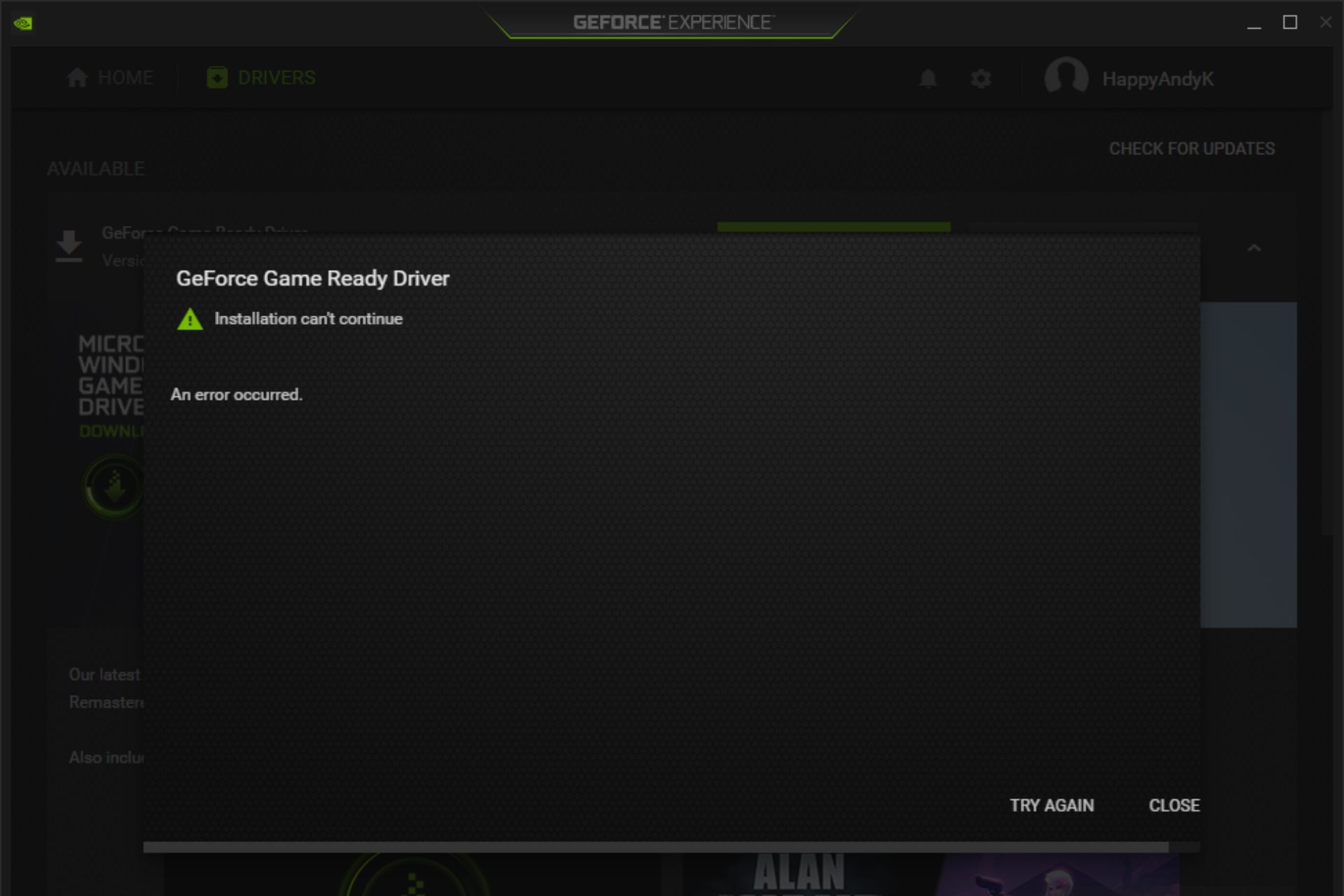
XINSTALL BY CLICKING THE DOWNLOAD FILE
This software will simplify the process by both searching and updating your drivers to prevent various malfunctions and enhance your PC stability. Check all your drivers now in 3 easy steps:
- Download Outbyte Driver Updater.
- Launch it on your PC to find all the problematic drivers.
- Afterward, Click Update & Apply Selected to get the latest driver versions.
- OutByte Driver Updater has been downloaded by 0 readers this month.
The GeForce Experience is a unified driver and software package by NVIDIA that allows you to install the latest driver update as soon as a new game comes out.
However, you may encounter difficulties, resulting in error messages like GeForce Game Ready driver installation can’t continue.
Why does GeForce Game Ready Driver keep failing during installation?
GeForce Game Ready Drivers installation cannot continue error may occur on your PC for several reasons:
- Outdated graphics card driver – The GeForce Game Ready Drivers installation process may run into problems if the graphics card driver on your computer is outdated.
- Outdated operating system – Your OS version may not be compatible with the driver you want to install, so it’ll prevent it from installing. Try to update your system.
- Interference with other apps – Applications such as antivirus can affect the installation process, preventing it from running on your device.
- Issues with the GeForce Experience App / Installation files – One or more GeForce Experience installation files may be corrupted, or the installation of the app was not complete.
Read about what to do if Nvidia Control Panel is not working on your PC.
What can I do if GeForce drivers can’t continue the installation?
Before going into more complicated solutions, there are a few steps that may fix the problem quickly:
- Restart the app and your system. As simple as it seems, this might fix everything like magic.
- Install all the latest Windows updates. An update might contain important fixes or driver updates you are missing.
- Make sure you have at least 3GB of free space on your drive to install GeForce Experience.
- Reinstall the Nvidia GeForce Experience and Nvidia Graphics Driver apps using the Windows Settings app.
If these preliminary fixes didn’t solve the problem with GeForce Game Ready Driver, proceed with the solutions below.
1. Update the Nvidia graphics driver
- Press Windows + R keys to prompt the Run console, type devmgmt.msc into the search space and click OK.
- In the search results, click on Display adapters and select the Nvidia driver from the drop-down menu.
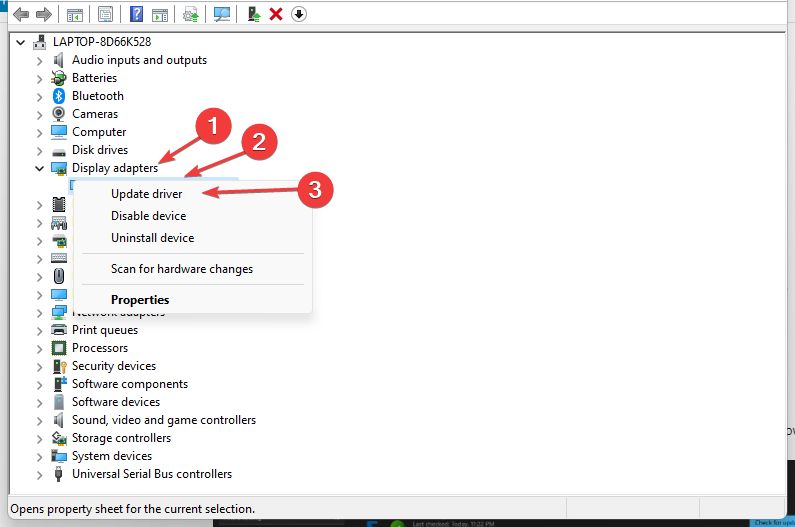
- Click the Update driver software option and select Search automatically for drivers.

Restart your computer after the updating process is complete, and check if you can install the GeForce Game Ready driver.
Most common Windows errors and bugs can result from faulty or incompatible drivers. An outdated system can lead to lags, system issues, or even BSoDs.
You can prevent these problems by using an automatic tool that will search and install the correct drivers on your computer with just a few clicks. That’s why we recommend you use Outbyte Driver Updater.
Here’s how to do it:
- Download and install the Outbyte Driver Updater app.
- Launch the software.
- Wait for the app to detect all incompatible drivers.
- Afterward, it will show you a list of the drivers found to select the ones to Update or Ignore.
- Click on Update & Apply Selected to download and install the newest versions.
- Restart your PC to ensure the applied changes.

Outbyte Driver Updater
Use this software and solve all driver-related issues from your PC.
Disclaimer: You may need to upgrade the app from the free version to perform specific actions.
2. Disable Windows Defender Firewall
- Click on Start and type Windows Security in the search box.
- Select Windows Security from the search results.
- Click Virus & threat protection on the Windows Security tab.
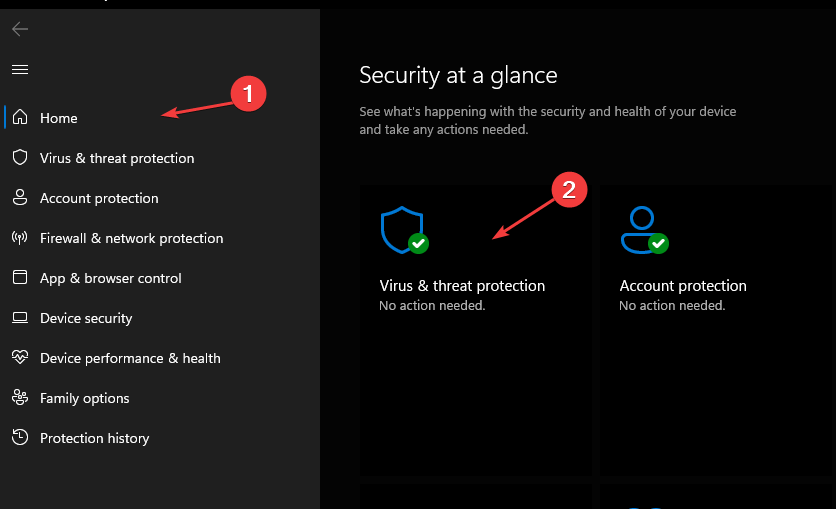
- Then select Manage settings under Virus & threat protection settings.

- Toggle off Real-time protection and restart the PC.
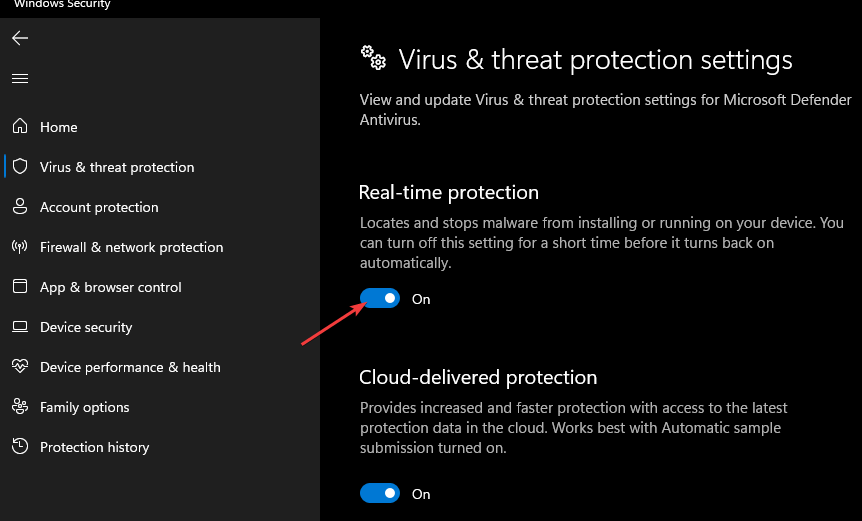
If you have a third-party antivirus installed, open its settings and disable it temporarily from there.
- Riot Client won’t Open? Here’s What You Can Do
- Fix: Call of Duty Modern Warfare Warzone Dev Error 5523
3. End all NVIDIA background processes
- Click on the Start menu, then type taskmgr in the search box.
- Select Task Manager from the search result.
- Go to the Processes tab and find the NVIDIA processes, then right-click on each and click on the End Task option to end all the processes.
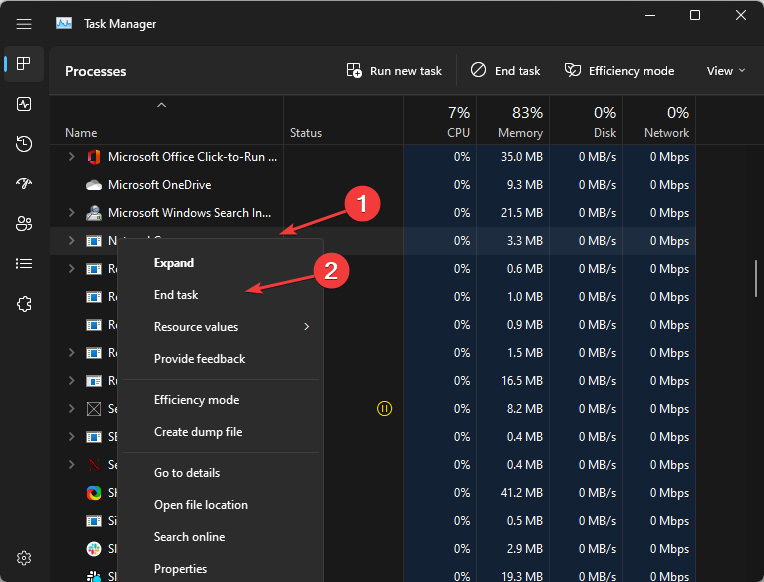
- Restart your computer.
4. Install the GeForce driver manually
- Go to Nvidia’s driver download page and search for the correct Game Ready driver for your system.
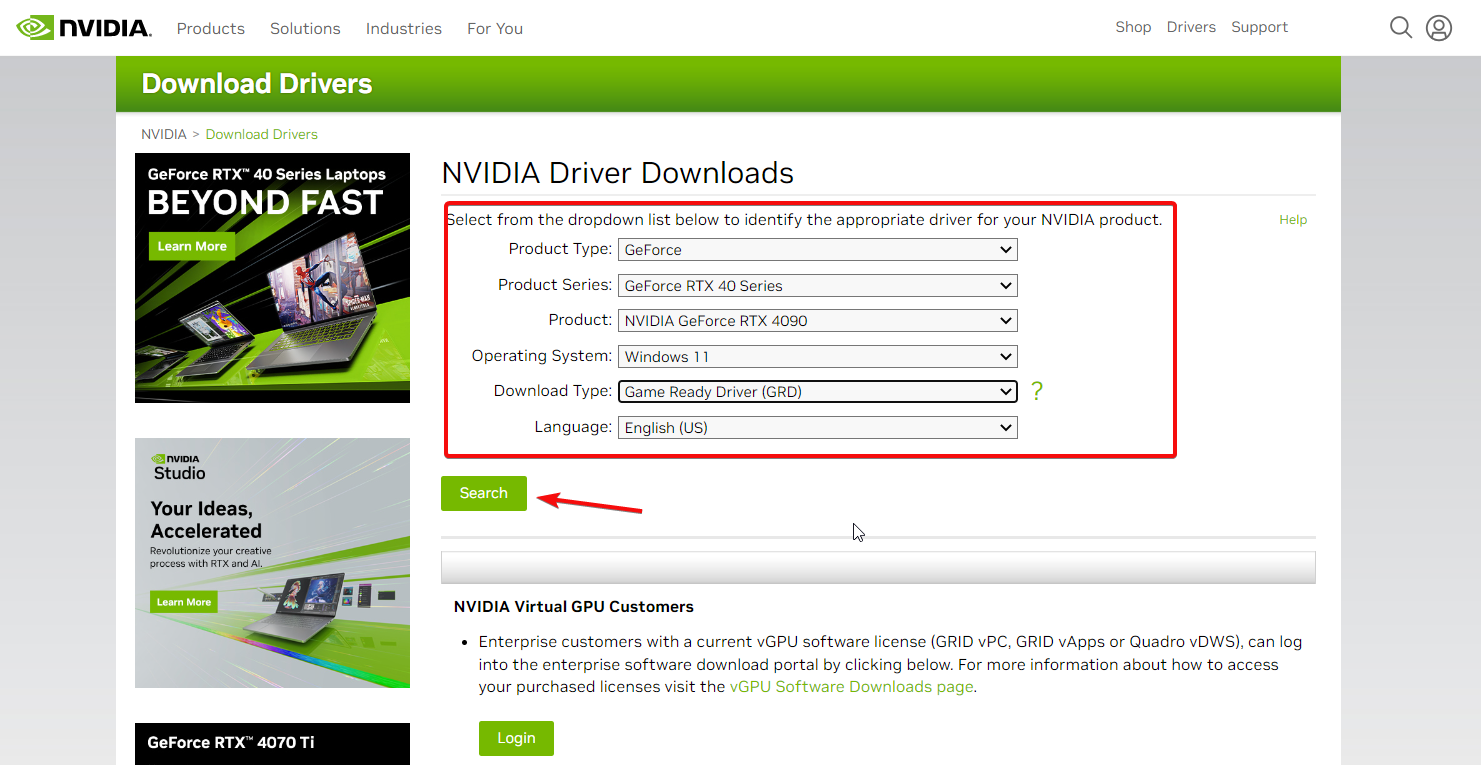
- Once you have found the driver, hit the Download button.
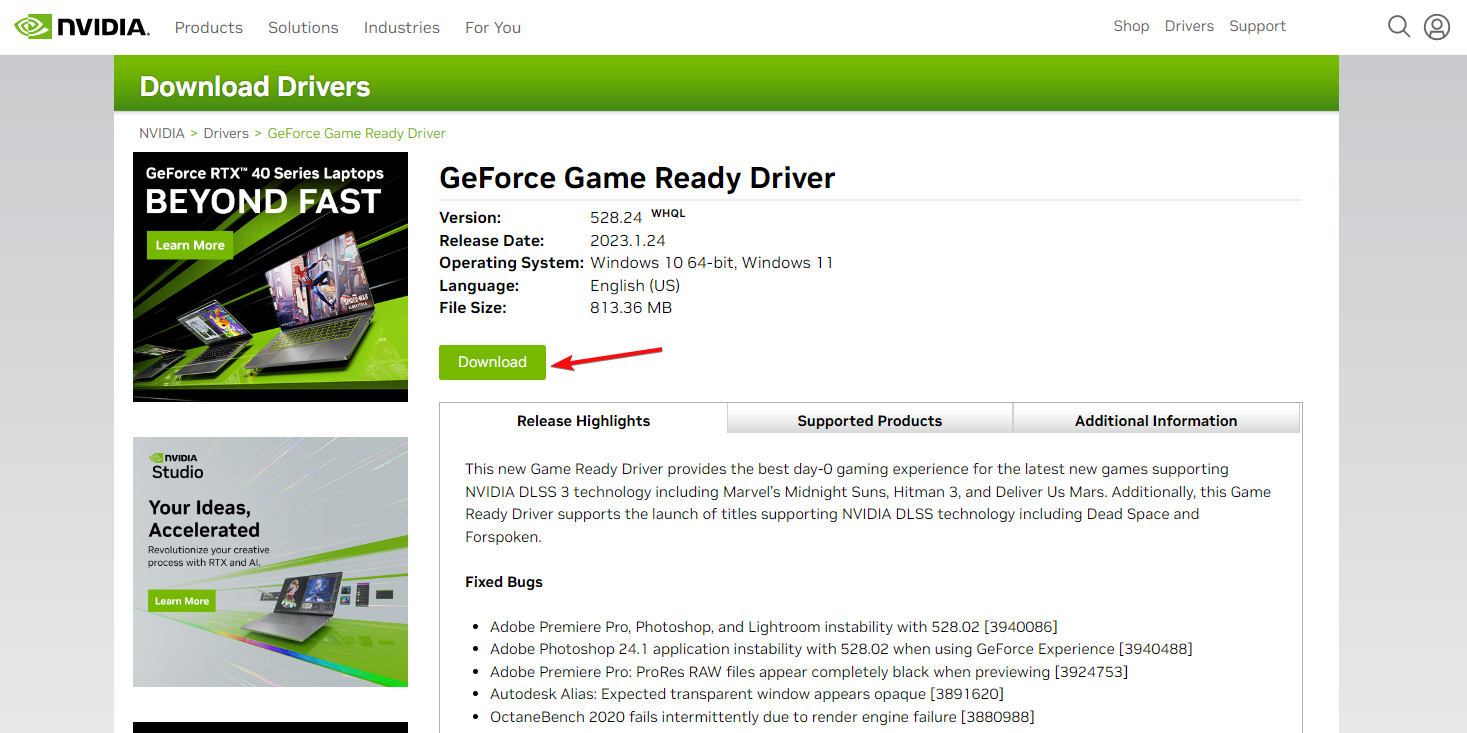
- You will be prompted that you can optionally get the latest GeForce Experience app. Click the Download button.
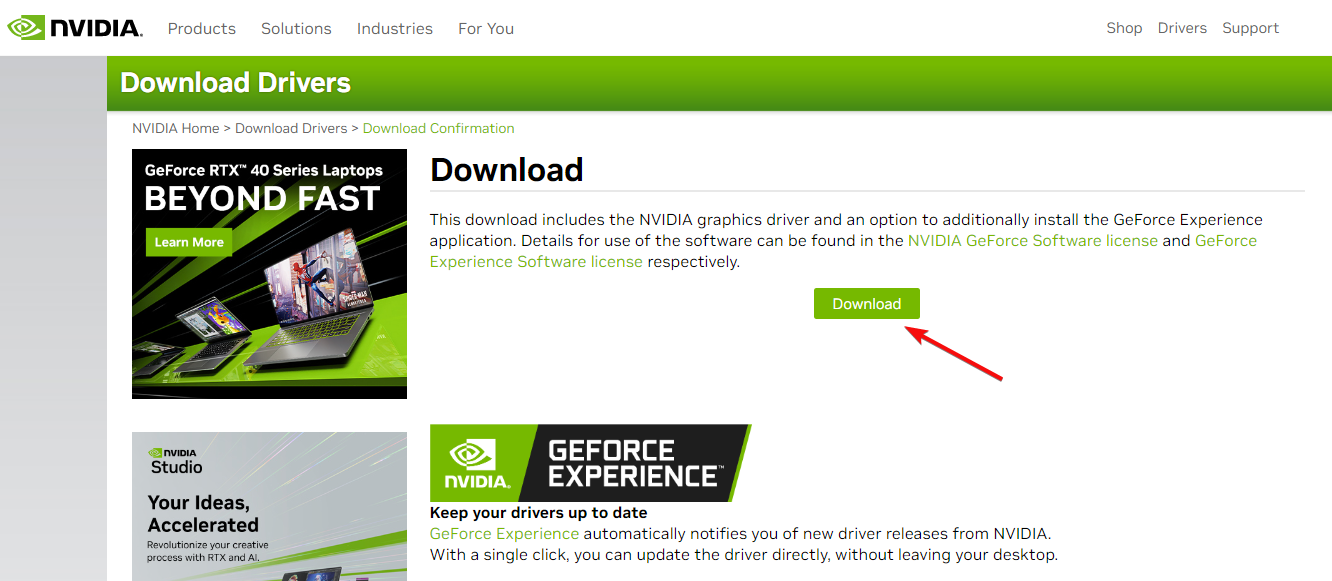
- After the download finishes, press the Windows key + E to start File Explorer, go to the Downloads folder, right-click the file, and select Run as administrator.
- Go through with the installation and restart your PC afterward.
5. Restart the NVIDIA services
- Press the Windows + R keys to open the Run dialog.
- Type services.msc and press ENTER.
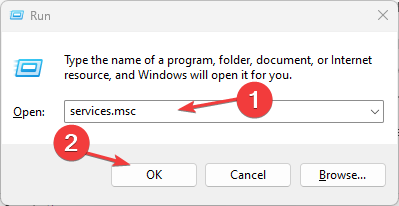
- Scroll through and find services running in NVIDIA.

- Right-click on each of them to select the Restart option.
Outdated drivers are the main reason for errors & system issues. If some of your drivers are missing or needs updating, an automated tool like OutByte Driver Updater can solve these problems in just a couple of clicks. Plus, it’s also lightweight on your system!
We recommend you restart your computer and check if you can install the GeForce Game Ready driver.
What happens if I uninstall GeForce Experience?
Uninstalling the GeForce Experience on your computer won’t affect its performance. However, you won’t be able to access and use the features that come with the suite.
Consider, for instance, checking for the latest drivers for your graphics card.
These are the best fixes for the GeForce game-ready driver installation can’t continue issue. If you follow all the outlined steps, the problem should be solved.
Nevertheless, you can read about how to fix the NVIDIA drivers not installing errors on Windows 11.
Likewise, we have a detailed guide about Nvidia GeForce Experience not working and how you can get it working in just a few steps.
Users also complain about Nvidia graphics cards not being detected in Windows 11, so you can check how to fix it.
If you have any questions or potential solutions that may work, let us know in the comments section below.
Still experiencing troubles? Fix them with this tool:
SPONSORED
Some driver-related issues can be solved faster by using a tailored driver solution. If you’re still having problems with your drivers, simply install OutByte Driver Updater and get it up and running immediately. Thus, let it update all drivers and fix other PC issues in no time!
![]()
GeForce Experience -это решение для драйверов и возможностей, которое NVIDIA предлагает для всех своих графических процессоров. Каждый раз, когда запускается новая игра, вы можете увидеть готовый к установке драйвер. Однако если при этом вы получите сообщение об ошибке, в котором говорится, что установка не может быть продолжена и произошла ошибка, то этот пост поможет вам решить проблему.
Драйвер GeForce Game Ready
Установка не может продолжаться
Произошла ошибка.
Почему не удается установить драйвер GeForce Game Ready?
Это может быть из-за вмешательства со стороны работающей программы в фоновом режиме, который мешает установке, другая установка уже выполняется или обновление Windows загружает что-то в фоновом режиме.
Важно понимать, что этот сценарий не требует повторной установки драйвера. Здесь программа пытается установить драйвер для игры. Это необязательно, и вам нужно установить его, только если у вас есть игра. Однако иногда NVIDIA объединяет некоторые ошибки и исправления, что делает установку важной. Выполните следующие действия, чтобы решить проблему.
Загрузите определенный драйвер NVIDIA Game Ready. Закройте все открытые программы. Установите с правами администратора. Очистите установку драйвера.
Убедитесь, что вы используете учетную запись администратора на протяжении всего процесса.
1 ] Загрузите специальный драйвер NVIDIA Game Ready
Когда вы загружаете программное обеспечение напрямую, оно получает общий установщик, который автоматически определяет графический процессор во время установки. Вместо этого вы также можете загрузить, выбрав версию ОС и графический процессор.
2] Закройте все открытые программы
Убедитесь, что все запущенные программы или установки закрыты. Это гарантирует, что установка Game Ready Driver не столкнется с какими-либо помехами. Иногда есть программы, которые устанавливают небольшие компоненты в фоновом режиме и не запускают никакую другую установку.
Вы также можете посмотреть программы, работающие в фоновом режиме, и закрыть все, что не нужно. Эти программы можно перезапустить.
3] Установка с правами администратора
Некоторому программному обеспечению требуется разрешение администратора для установки, так как им необходимо копировать файлы и регистрировать библиотеки DLL в ОС. Обычно вы получаете запрос UAC с запросом разрешения, но если вы не получаете этот экран, вы можете вручную установить его с правами администратора.
Щелкните установщик правой кнопкой мыши и выберите запуск от имени администратора.. Должно появиться приглашение UAC, и вам нужно нажать Да.
4] Чистая установка драйвера
При установке программного обеспечения вы можете выбрать частичную или полную установку. Запустите программное обеспечение, а затем нажмите кнопку «Загрузить». После завершения загрузки вы должны увидеть два варианта: экспресс-установка и выборочная установка. Выберите последний.
На следующем экране вы сможете выбрать один из доступных файлов. Обычно он включает графический драйвер, системное программное обеспечение PhysX и драйвер HD Audio. Вам нужно установить флажок в левом нижнем углу с надписью Выполнить чистую установку. Затем щелкните текст установки, чтобы начать процесс.
Прочтите : как исправить ошибку времени выполнения NVIDIA GeForce Experience C ++.
Что такое PhysX Системное программное обеспечение в драйвере Game Ready?
Комплект для разработки физического движка PhysX, или SDK, представляет собой комплект для разработки программного обеспечения с открытым исходным кодом. Таким образом, PhysX доступен на других платформах в дополнение к той, для которой он был разработан изначально. В трехмерных средах он обеспечивает стандартный способ моделирования реалистичной динамики объекта с ускорением на GPU.
В чем разница между драйвером Game Ready и драйвером Studio?
Драйверы графического процессора-это не просто для игр, но также играет огромную роль в редактировании видео и использовании таких приложений, как PhotoShop, Adobe Creative tools и т. д. Поэтому, если вы хотите использовать его в творческих целях, вы можете переключить предпочтение драйвера на Studio Driver.
Имеют ли значение драйверы Game Ready?
Основным графическим драйвером NVIDIA является драйвер GeForce Game Ready. С помощью этого драйвера пользователи могут наслаждаться превосходным игровым процессом. Готовый к игре драйвер в основном выпускается для повышения производительности, исправления ошибок и улучшения игрового процесса при выпуске новых значимых игр.
По теме : Исправить ошибку NVIDIA GeForce Experience Scanning Failed при сканировании игр.
Game Ready drivers are designed to offer the latest features and tunings for brand new games. Nvidia works closely with game developers to create new driver updates.
These drivers focus on enhancing NVIDIA technologies in the latest games by introducing the newest features. It is widely known to boost NVIDIA DLSS, reduce latency, etc., to get you the best gaming experience.
But imagine if you cannot even update to the new game-ready driver version. This issue can affect your gaming drastically. Do not worry, as we can fix the installation issue with some driver reinstall processes and minor checks with your PC.
- Problems with the Geforce Experience App / Installation files
- Interference from Other Malware/Antivirus Apps or Any other running apps
- Lack of Storage to store new driver update
- The Driver version doesn’t support the graphics card.
Fixing “Geforce Game Ready Driver Installation Can’t Continue” Error
We have compiled a list of alternatives for you to try. These alternatives are a hit-or-miss approach, so try each option until the driver is installed.
Close and Reopen the GeForce App
Sometimes closing and reopening the GeForce experience can fix the trick. We know it sounds generic, but some users have reported it to work. Trying it is worth a shot.
Check if Nvidia Supports the Graphics Card
Geforce supports most Nvidia cards; however, the support might already have ended if you are using old Nvidia cards. Please confirm if the company supports the card. Each driver version will list supported cards on the NVIDIA official website.
Check Storage Space
Storage problems hardly seem to be an issue with errors, but not all of us use fancy new laptops. Remember, you need at least roughly around 3GB (2.7 GB exactly) of space cleared up to install the GeForce Experience.
If you are using just a low-capacity SSD and have major games installed, even 3 GB space might not be available, we recommend checking just in case.
Manually Install Game Ready Driver
- Go to the official website of Nvidia and select Driver> All Nvidia Drivers on the top right corner.
- The Download Drivers page will open; please fill out the details according to your PC and graphics card details. Be sure to check the game-ready driver in the download type drop-down box.
- Select the Search option.
![[Solved] Geforce Game Ready Driver Installation Can't Continue 1 NVIDIA Driver Search in Official Website](https://www.technewstoday.com/wp-content/uploads/2022/04/NVIDIA-Driver-Search-in-Official-Website.jpg)
- The latest game-ready driver versions show up. If you have already downloaded the latest version installation file, go straight to the downloaded location and install the driver by right-clicking on it and selecting Run as Administrator. Else skip this step.
- Select download. You will have to select download two times as the first download click will reroute to an inner page for that driver version.
- Once the setup file is downloaded, click on it to go to the Show in folder option.
- Right-click on the file and select Run as administrator.
- Follow any installation instructions given. Depending upon your need, you can choose either the Express or Custom Installation option during this process. The difference will be listed in the setup wizard itself.
![[Solved] Geforce Game Ready Driver Installation Can't Continue 2 Nvidia Graphics Driver Installer](https://www.technewstoday.com/wp-content/uploads/2022/04/Nvidia-Graphics-Driver-Installer.jpg)
- Select Restart Now and let the device restart. The game-ready driver should now be installed on the PC.
Custom Clean Install Through Geforce App
- Go to the GeForce Experience app and select the Drivers tab from the top.
- The Drivers Tab will display the latest versions of the driver on the top. If you are running an older version, the tab will display the older version at the bottom of the app. If the version is already updated, the bottom of the app will show nothing relating to the driver.
- Select the Custom installation option on the right corner.
![[Solved] Geforce Game Ready Driver Installation Can't Continue 3 custom installation through GEForce app](https://www.technewstoday.com/wp-content/uploads/2022/04/custom-installation-through-GEForce-app.jpg)
- A new pop-up box will open; tick all options if needed (usually ticked by default) and select the Perform a clean installation option listed at the bottom.
- Select Install
Reinstall Geforce Experience
- Press Windows Key and search Add or Remove Programs.
- Search for Nvidia GeForce Experience to find the app
- Click on the three-dotted button on the side of the app and select uninstall.
- Once GeForce experience is uninstalled, download the driver from NVIDA’s website or move on to the alternative below to reinstall the driver.
![[Solved] Geforce Game Ready Driver Installation Can't Continue 4 Uninstall Geforce from add or remove program](https://www.technewstoday.com/wp-content/uploads/2022/04/Uninstall-Geforce-from-add-or-remove-program.jpg)
Some users have benefited from using third-party driver remove tools to eliminate any residual files that might have caused the issue. We recommend trying any third-party Driver removal tool like Display Driver Uninstaller and checking if the new installation works.
Disable Antivirus or any other Malware Service
Try the options stated above before moving on to this alternative. If none of the steps above work, the antivirus or malware program might be interfering with the installation.
We first recommend checking the exclusion list of your antivirus program or windows defender and adding Ge force files to that exclusion list. Every antivirus program will have an exclusion list.
![[Solved] Geforce Game Ready Driver Installation Can't Continue 5 Exclusion list in Windows Defender](https://www.technewstoday.com/wp-content/uploads/2022/04/Exclusion-list-in-Windows-Defender.jpg)
If it still doesn’t work, We recommend disabling the antivirus and checking if the latest driver gets installed.
There are three ways we can go about this.
- You can either disable the programs within the antivirus or malware app.
- Go to Task Manager by pressing CTRL + Shift + Esc, and under processes, find any antivirus or malware programs and select/press end task to end any task related to the antivirus.
- You can try uninstalling the antivirus. Do not worry, as windows defender can take its place to fight any malware. Please try just disabling the Real-time protection option before opting for a full antivirus removal.
Check and End Task of Unwanted Program
- Press Ctrl + Shift + Esc to open Task Manager.
- Select all apps you are not currently using and press the end task option.
- This step includes any NVIDIA process currently running.
WARNING: Be mindful of which task you are ending. Some of them could system programs which if halted can have serious consequences.
Update Windows to its Latest Version
Before any update, make sure you are using a legal copy of windows. If yes, please follow the steps below:
Press Windows Key and search/select settings.
- On windows 11: find Windows Update on the bottom of the left panel and select Check for updates.
- On windows 10: find the Update & security icon under settings, which will lead to the windows update tab. Once there, select Check for updates.
![[Solved] Geforce Game Ready Driver Installation Can't Continue 6 update windows](https://www.technewstoday.com/wp-content/uploads/2022/02/update-windows.jpg)
Windows Update should also update the graphics driver, but we recommend checking updates through the device manager and updating individual graphics drivers if needed.
Should I Use a Studio or Game Ready Drivers?
Many users have a different opinion on the matter. As game-ready drivers are made and tuned for new games, they sometimes lead to crashes. In comparison, they aren’t always tested to the fullest.
But there is no doubt that game-ready drivers improve the gaming experience and boost performance.
Studio Drivers are made for stability and are more reliable in comparison. They are tailored for people who use creative applications that center around video, photo editing, etc.
If you use creative apps every day, we recommend the studio driver. If you are a gamer, go straight to game-ready drivers.
